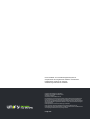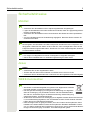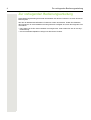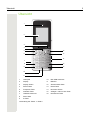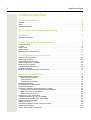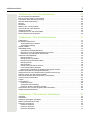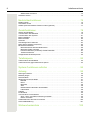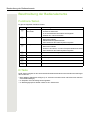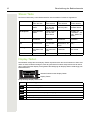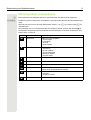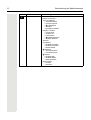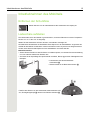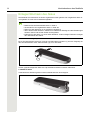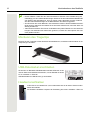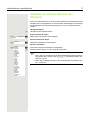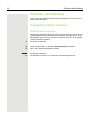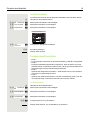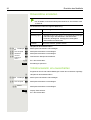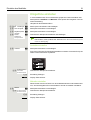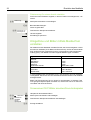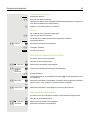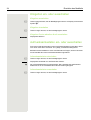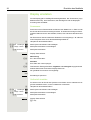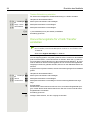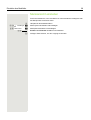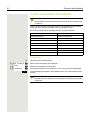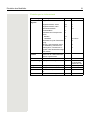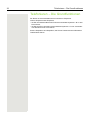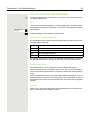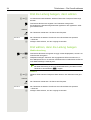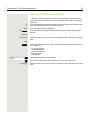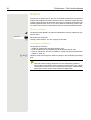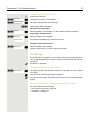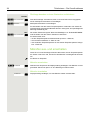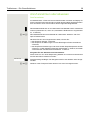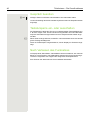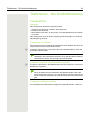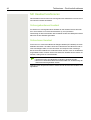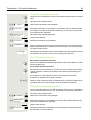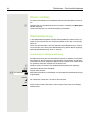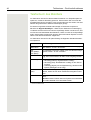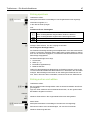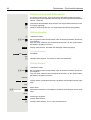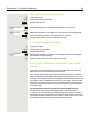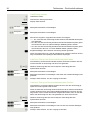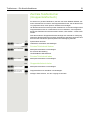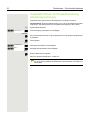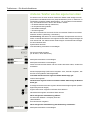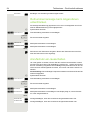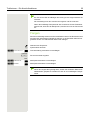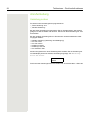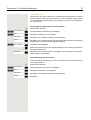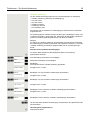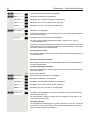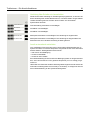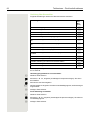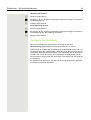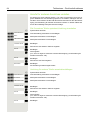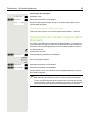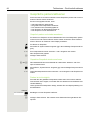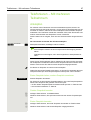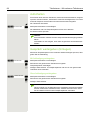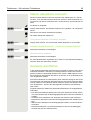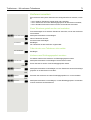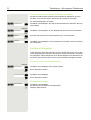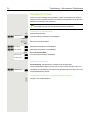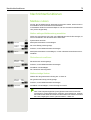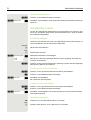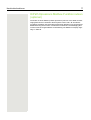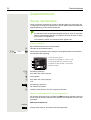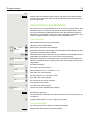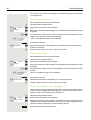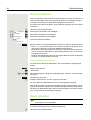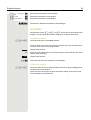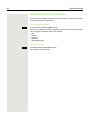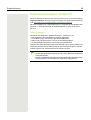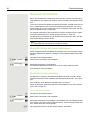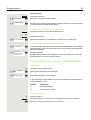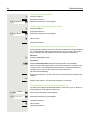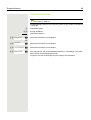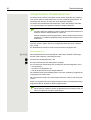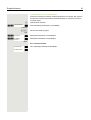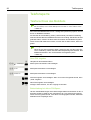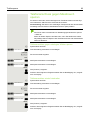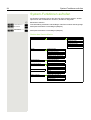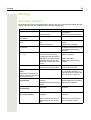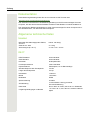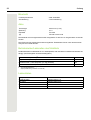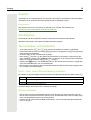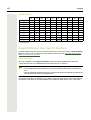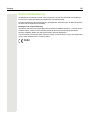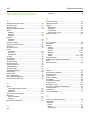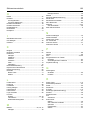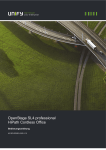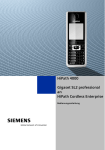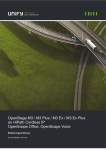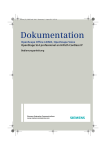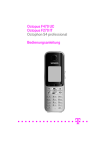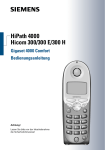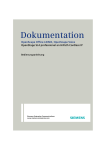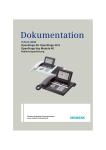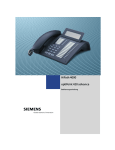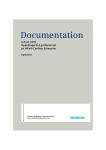Download OpenStage SL4 professional OpenScape Cordless
Transcript
OpenStage SL4 professional
OpenScape Cordless Enterprise
Bedienungsanleitung
A31003-S2000-U161-2-19
Unser Qualitäts- und Umweltmanagementsystem ist
entsprechend den Vorgaben der ISO9001 und ISO14001
implementiert und durch ein externes
Zertifizierungsunternehmen zertifiziert.
Copyright © Unify GmbH & Co. KG 06/2014
Hofmannstr. 51, 81379 München/Deutschland
Alle Rechte vorbehalten.
Sachnummer: A31003-S2000-U161-2-19
Die Informationen in diesem Dokument enthalten lediglich allgemeine Beschreibungen bzw.
Leistungsmerkmale, die je nach Anwendungsfall nicht immer in der beschriebenen Form
zutreffen oder sich durch Weiterentwicklung der Produkte ändern können. Eine Verpflichtung,
die jeweiligen Merkmale zu gewährleisten besteht nur, sofern diese ausdrücklich vertraglich
zugesichert wurden.
Liefermöglichkeiten und technische Änderungen vorbehalten.
Unify, OpenScape, OpenStage und HiPath sind eingetragene Warenzeichen der
Unify GmbH & Co. KG. Alle anderen Marken-, Produkt- und Servicenamen sind Warenzeichen
oder eingetragene Warenzeichen ihrer jeweiligen Inhaber.
unify.com
Sicherheitshinweise
3
Sicherheitshinweise
Mobilteil
Gefahr:
• Verwenden Sie das Mobilteil nicht in explosionsgefährdeten Umgebungen!
• Legen Sie das Mobilteil nicht neben elektronische Geräte, damit eine gegenseitige Beeinflussung verhindert wird!
• Verwenden Sie das Mobilteil nicht in Feuchträumen! Die Geräte sind nicht spritzwasserfest.
• Von Ihrem Mobilteil wird eine Sendeleistung abgegeben. Beachten Sie die örtlichen Sicherheitsvorschriften!
Hinweis:
Der Klingelton, die Hinweistöne und das Freisprechen werden über den Lautsprecher wiedergegeben. Halten Sie das Telefon nicht an das Ohr, wenn es klingelt bzw. wenn Sie die
Freisprechfunktion eingeschaltet haben. Sie können sich sonst schwerwiegende, dauerhafte Gehörschäden zuziehen.
Hinweis:
• Für Träger von Hörgeräten: Es können Funksignale in Hörgeräte einkoppeln.
• Geben Sie Ihr Mobilteil bitte nur mit Bedienungsanleitung an Dritte weiter!
Akkus
Gefahr:
• Verwenden Sie nur den zugelassenen Akku!
• Tauchen Sie den Akku nicht ins Wasser und werfen Sie ihn nicht ins Feuer!
• Verwenden Sie für das Betreiben der Ladeschale nur das zugelassene Steckernetzgerät!
WEEE-Kennzeichen
Hinweis:
• Alle Elektro- und Elektronikgeräte sind getrennt vom allgemeinen Hausmüll
über dafür staatlich vorgesehene Stellen zu entsorgen.
• Die sachgemäße Entsorgung und die getrennte Sammlung von Altgeräten
dient der Vorbeugung von potentiellen Umwelt- und Gesundheitsschäden.
Sie sind eine Voraussetzung für die Wiederverwendung und das Recycling
gebrauchter Elektro- und Elektronikgeräte.
• Ausführliche Informationen zur Entsorgung Ihrer Altgeräte erhalten Sie bei Ihrer Kommune, Ihrem Müllentsorgungsdienst, dem Fachhändler bei dem Sie das Produkt erworben
haben oder Ihrem Vertriebsansprechpartner.
• Diese Aussagen sind nur gültig für Geräte, die in den Ländern der Europäischen Union
installiert und verkauft werden und die der Europäischen Richtlinie 2002/96/EC unterliegen. In Ländern außerhalb der Europäischen Union können davon abweichende Bestimmungen für die Entsorgung von Elektro- und Elektronikgeräten gelten.
4
Zur vorliegenden Bedienungsanleitung
Zur vorliegenden Bedienungsanleitung
Diese Bedienungsanleitung beschreibt das Mobilteil und dessen Funktionen an Ihrem Kommunikationssystem.
Alle über Ihr Mobilteil durchführbaren Funktionen werden beschrieben. Sollten Sie feststellen,
dass Funktionen an Ihrem Mobilteil nicht wie gewünscht verfügbar sind, kann dies folgende Ursachen haben:
• Die Funktion ist für Sie und Ihr Mobilteil nicht eingerichtet - bitte wenden Sie sich an Ihre Systembetreuung.
• Ihre Kommunikationsplattform verfügt nicht über diese Funktion.
Übersicht
5
Übersicht
1
2
3
4
5
16
6
15
14
7
8
13
9
12
10
11
1
Hörkapsel
10
Mini USB Anschluss
2
Display
11
Mikrofon
3
Display-Tasten
12
Stummschalte-Taste
4
Steuer-Taste
13
Raute-Taste
5
Freisprech-Taste
14
Nummern-Tasten
6
Abheben-Taste
15
Auflegen- und Ein-/Aus-Taste
7
Headset-Anschluss
16
Nachrichten-Taste
8
Stern-Taste
9
R-Taste
Verwendung der Tasten: Seite 9
6
Inhaltsverzeichnis
Inhaltsverzeichnis
Sicherheitshinweise . . . . . . . . . . . . . . . . . . . . . . . . . . . . . . . . . . 3
Mobilteil . . . . . . . . . . . . . . . . . . . . . . . . . . . . . . . . . . . . . . . . . . . . . . . . . . . . . . . . . . . . . . . . . . . . 3
Akkus . . . . . . . . . . . . . . . . . . . . . . . . . . . . . . . . . . . . . . . . . . . . . . . . . . . . . . . . . . . . . . . . . . . . . 3
WEEE-Kennzeichen . . . . . . . . . . . . . . . . . . . . . . . . . . . . . . . . . . . . . . . . . . . . . . . . . . . . . . . . . . 3
Zur vorliegenden Bedienungsanleitung . . . . . . . . . . . . . . . . . . . 4
Übersicht . . . . . . . . . . . . . . . . . . . . . . . . . . . . . . . . . . . . . . . . . . 5
Inhaltsverzeichnis 6
Beschreibung der Bedienelemente . . . . . . . . . . . . . . . . . . . . . . 9
Funktions-Tasten . . . . . . . . . . . . . . . . . . . . . . . . . . . . . . . . . . . . . . . . . . . . . . . . . . . . . . . . . . . . 9
R-Taste . . . . . . . . . . . . . . . . . . . . . . . . . . . . . . . . . . . . . . . . . . . . . . . . . . . . . . . . . . . . . . . . . . . . . 9
Steuer-Taste . . . . . . . . . . . . . . . . . . . . . . . . . . . . . . . . . . . . . . . . . . . . . . . . . . . . . . . . . . . . . . . . 10
Display-Tasten . . . . . . . . . . . . . . . . . . . . . . . . . . . . . . . . . . . . . . . . . . . . . . . . . . . . . . . . . . . . . . 10
Menü-Symbole im Hauptmenü . . . . . . . . . . . . . . . . . . . . . . . . . . . . . . . . . . . . . . . . . . . . . . . . . . 11
Inbetriebnehmen des Mobilteils . . . . . . . . . . . . . . . . . . . . . . . . 13
Entfernen der Schutzfolie . . . . . . . . . . . . . . . . . . . . . . . . . . . . . . . . . . . . . . . . . . . . . . . . . . . . . 13
Ladeschale aufstellen . . . . . . . . . . . . . . . . . . . . . . . . . . . . . . . . . . . . . . . . . . . . . . . . . . . . . . . . . 13
Einlegen/Wechseln des Akkus . . . . . . . . . . . . . . . . . . . . . . . . . . . . . . . . . . . . . . . . . . . . . . . . . . 14
Laden und Gebrauch des Akkus. . . . . . . . . . . . . . . . . . . . . . . . . . . . . . . . . . . . . . . . . . . . . . . . 15
Montieren des Trageclips . . . . . . . . . . . . . . . . . . . . . . . . . . . . . . . . . . . . . . . . . . . . . . . . . . . . . 16
USB-Datenkabel anschließen . . . . . . . . . . . . . . . . . . . . . . . . . . . . . . . . . . . . . . . . . . . . . . . . . . 16
Headset anschließen . . . . . . . . . . . . . . . . . . . . . . . . . . . . . . . . . . . . . . . . . . . . . . . . . . . . . . . . 16
Einstellen der Display-Sprache des Mobilteils . . . . . . . . . . . . . . . . . . . . . . . . . . . . . . . . . . . . . . 17
Einstellen des Mobilteils. . . . . . . . . . . . . . . . . . . . . . . . . . . . . . 18
Gesprächslautstärke einstellen . . . . . . . . . . . . . . . . . . . . . . . . . . . . . . . . . . . . . . . . . . . . . . . . . . 18
Während des Gesprächs . . . . . . . . . . . . . . . . . . . . . . . . . . . . . . . . . . . . . . . . . . . . . . . . . . . . 18
Im Ruhezustand . . . . . . . . . . . . . . . . . . . . . . . . . . . . . . . . . . . . . . . . . . . . . . . . . . . . . . . . . . . 19
Freisprechprofil einstellen . . . . . . . . . . . . . . . . . . . . . . . . . . . . . . . . . . . . . . . . . . . . . . . . . . . 19
Hinweistöne einstellen . . . . . . . . . . . . . . . . . . . . . . . . . . . . . . . . . . . . . . . . . . . . . . . . . . . . . . . . 20
Vibrationsalarm ein-/ausschalten . . . . . . . . . . . . . . . . . . . . . . . . . . . . . . . . . . . . . . . . . . . . . . . 20
Klingeltöne einstellen . . . . . . . . . . . . . . . . . . . . . . . . . . . . . . . . . . . . . . . . . . . . . . . . . . . . . . . . . 21
Klingeltöne und Bilder mittels Media-Pool einstellen . . . . . . . . . . . . . . . . . . . . . . . . . . . . . . . . 22
Screensaver/CLIP-Bilder ansehen/Sounds abspielen . . . . . . . . . . . . . . . . . . . . . . . . . . . . . . 22
Bild/Sound umbenennen/löschen . . . . . . . . . . . . . . . . . . . . . . . . . . . . . . . . . . . . . . . . . . . . . 23
Speicherplatz überprüfen . . . . . . . . . . . . . . . . . . . . . . . . . . . . . . . . . . . . . . . . . . . . . . . . . . . . 23
Klingelton ein- oder ausschalten . . . . . . . . . . . . . . . . . . . . . . . . . . . . . . . . . . . . . . . . . . . . . . . . . 24
Aufmerksamkeitston ein- oder ausschalten . . . . . . . . . . . . . . . . . . . . . . . . . . . . . . . . . . . . . . . . 24
Automatische Rufannahme ein-/ausschalten . . . . . . . . . . . . . . . . . . . . . . . . . . . . . . . . . . . . . . . 25
Datum und Uhrzeit einstellen . . . . . . . . . . . . . . . . . . . . . . . . . . . . . . . . . . . . . . . . . . . . . . . . . . . 25
Display einstellen . . . . . . . . . . . . . . . . . . . . . . . . . . . . . . . . . . . . . . . . . . . . . . . . . . . . . . . . . . . . 26
Konvertierungsliste für vCard-Transfer einstellen . . . . . . . . . . . . . . . . . . . . . . . . . . . . . . . . . . . 28
Menüansicht einstellen . . . . . . . . . . . . . . . . . . . . . . . . . . . . . . . . . . . . . . . . . . . . . . . . . . . . . . . . 29
In den Lieferzustand zurücksetzen . . . . . . . . . . . . . . . . . . . . . . . . . . . . . . . . . . . . . . . . . . . . . . . 30
Inhaltsverzeichnis
7
Telefonieren – Die Grundfunktionen . . . . . . . . . . . . . . . . . . . . 32
Ein-/Ausschalten des Mobilteils . . . . . . . . . . . . . . . . . . . . . . . . . . . . . . . . . . . . . . . . . . . . . . . . . 33
Erst die Leitung belegen, dann wählen . . . . . . . . . . . . . . . . . . . . . . . . . . . . . . . . . . . . . . . . . . . . 34
Erst wählen, dann die Leitung belegen . . . . . . . . . . . . . . . . . . . . . . . . . . . . . . . . . . . . . . . . . . . 34
Manuelle Wahlwiederholung . . . . . . . . . . . . . . . . . . . . . . . . . . . . . . . . . . . . . . . . . . . . . . . . . . . . 35
Rückruf . . . . . . . . . . . . . . . . . . . . . . . . . . . . . . . . . . . . . . . . . . . . . . . . . . . . . . . . . . . . . . . . . . . . 36
Rückfrage . . . . . . . . . . . . . . . . . . . . . . . . . . . . . . . . . . . . . . . . . . . . . . . . . . . . . . . . . . . . . . . . . . 37
Mikrofon aus- und einschalten . . . . . . . . . . . . . . . . . . . . . . . . . . . . . . . . . . . . . . . . . . . . . . . . . 38
Anruf annehmen oder abweisen . . . . . . . . . . . . . . . . . . . . . . . . . . . . . . . . . . . . . . . . . . . . . . . . . 39
Gespräch beenden . . . . . . . . . . . . . . . . . . . . . . . . . . . . . . . . . . . . . . . . . . . . . . . . . . . . . . . . . . . 40
Tastatursperre ein- oder ausschalten . . . . . . . . . . . . . . . . . . . . . . . . . . . . . . . . . . . . . . . . . . . . . 40
Nach Verlassen des Funknetzes . . . . . . . . . . . . . . . . . . . . . . . . . . . . . . . . . . . . . . . . . . . . . . . . 40
Telefonieren – Die Komfortfunktionen . . . . . . . . . . . . . . . . . . . 41
Freisprechen . . . . . . . . . . . . . . . . . . . . . . . . . . . . . . . . . . . . . . . . . . . . . . . . . . . . . . . . . . . . . . . 41
Mit Headset telefonieren . . . . . . . . . . . . . . . . . . . . . . . . . . . . . . . . . . . . . . . . . . . . . . . . . . . . . . . 42
Schnurgebundenes Headset . . . . . . . . . . . . . . . . . . . . . . . . . . . . . . . . . . . . . . . . . . . . . . . . . 42
Schnurloses Headset . . . . . . . . . . . . . . . . . . . . . . . . . . . . . . . . . . . . . . . . . . . . . . . . . . . . . . . 42
Stumm schalten . . . . . . . . . . . . . . . . . . . . . . . . . . . . . . . . . . . . . . . . . . . . . . . . . . . . . . . . . . . . 44
Wahlwiederholung. . . . . . . . . . . . . . . . . . . . . . . . . . . . . . . . . . . . . . . . . . . . . . . . . . . . . . . . . . . 44
Automatische Wahlwiederholung. . . . . . . . . . . . . . . . . . . . . . . . . . . . . . . . . . . . . . . . . . . . . . 44
Eintrag bzw. Liste der Wahlwiederholung löschen . . . . . . . . . . . . . . . . . . . . . . . . . . . . . . . . 45
Rufnummer ins Telefonbuch übernehmen. . . . . . . . . . . . . . . . . . . . . . . . . . . . . . . . . . . . . . . 45
Telefonbuch des Mobilteils . . . . . . . . . . . . . . . . . . . . . . . . . . . . . . . . . . . . . . . . . . . . . . . . . . . . . 46
Eintrag speichern . . . . . . . . . . . . . . . . . . . . . . . . . . . . . . . . . . . . . . . . . . . . . . . . . . . . . . . . . . 47
Eintrag suchen und wählen . . . . . . . . . . . . . . . . . . . . . . . . . . . . . . . . . . . . . . . . . . . . . . . . . . 47
Eintrag mit Kurzwahl-Ziffer wählen . . . . . . . . . . . . . . . . . . . . . . . . . . . . . . . . . . . . . . . . . . . . 48
Eintrag ansehen . . . . . . . . . . . . . . . . . . . . . . . . . . . . . . . . . . . . . . . . . . . . . . . . . . . . . . . . . . . 48
Eintrag ändern . . . . . . . . . . . . . . . . . . . . . . . . . . . . . . . . . . . . . . . . . . . . . . . . . . . . . . . . . . . . 48
Eintrag oder Telefonbuch löschen . . . . . . . . . . . . . . . . . . . . . . . . . . . . . . . . . . . . . . . . . . . . . 49
Freie Speicherplätze anzeigen . . . . . . . . . . . . . . . . . . . . . . . . . . . . . . . . . . . . . . . . . . . . . . . 49
Eintrag oder Telefonbuch an Mobilteil oder System senden . . . . . . . . . . . . . . . . . . . . . . . . . 49
Zentrale Telefonbücher (Gruppentelefonbuch) . . . . . . . . . . . . . . . . . . . . . . . . . . . . . . . . . . . . . . 51
Gespräche führen mit Projektzuordnung (Kostenverrechnung) . . . . . . . . . . . . . . . . . . . . . . . . . 52
Anderes Telefon wie das eigene benutzen . . . . . . . . . . . . . . . . . . . . . . . . . . . . . . . . . . . . . . . . . 53
Rufnummernanzeige beim Angerufenen unterdrücken . . . . . . . . . . . . . . . . . . . . . . . . . . . . . . . 54
Anrufschutz ein-/ausschalten . . . . . . . . . . . . . . . . . . . . . . . . . . . . . . . . . . . . . . . . . . . . . . . . . . . 54
Fangen . . . . . . . . . . . . . . . . . . . . . . . . . . . . . . . . . . . . . . . . . . . . . . . . . . . . . . . . . . . . . . . . . . . . 55
Anrufumleitung . . . . . . . . . . . . . . . . . . . . . . . . . . . . . . . . . . . . . . . . . . . . . . . . . . . . . . . . . . . . . . 56
Umleitung nutzen . . . . . . . . . . . . . . . . . . . . . . . . . . . . . . . . . . . . . . . . . . . . . . . . . . . . . . . . . . 56
Verzögerte Anrufumleitung . . . . . . . . . . . . . . . . . . . . . . . . . . . . . . . . . . . . . . . . . . . . . . . . . . 63
Anrufe für anderen Anschluss umleiten . . . . . . . . . . . . . . . . . . . . . . . . . . . . . . . . . . . . . . . . . 64
Kommandos über Tonwahl eingeben (MFV-Nachwahl) . . . . . . . . . . . . . . . . . . . . . . . . . . . . . . . 65
Gespräche parken/aktivieren . . . . . . . . . . . . . . . . . . . . . . . . . . . . . . . . . . . . . . . . . . . . . . . . . . . 66
Telefonieren – Mit mehreren Teilnehmern. . . . . . . . . . . . . . . . 67
Anklopfen . . . . . . . . . . . . . . . . . . . . . . . . . . . . . . . . . . . . . . . . . . . . . . . . . . . . . . . . . . . . . . . . . 67
Aufschalten . . . . . . . . . . . . . . . . . . . . . . . . . . . . . . . . . . . . . . . . . . . . . . . . . . . . . . . . . . . . . . . . . 68
Gespräch weitergeben (Umlegen) . . . . . . . . . . . . . . . . . . . . . . . . . . . . . . . . . . . . . . . . . . . . . . . 68
Makeln (Gespräche wechseln) . . . . . . . . . . . . . . . . . . . . . . . . . . . . . . . . . . . . . . . . . . . . . . . . . . 69
Konferenz durchführen . . . . . . . . . . . . . . . . . . . . . . . . . . . . . . . . . . . . . . . . . . . . . . . . . . . . . . . 69
Konferenz aufbauen. . . . . . . . . . . . . . . . . . . . . . . . . . . . . . . . . . . . . . . . . . . . . . . . . . . . . . . . 70
Konferenz erweitern . . . . . . . . . . . . . . . . . . . . . . . . . . . . . . . . . . . . . . . . . . . . . . . . . . . . . . . . 71
Konferenz übergeben . . . . . . . . . . . . . . . . . . . . . . . . . . . . . . . . . . . . . . . . . . . . . . . . . . . . . . 72
8
Inhaltsverzeichnis
Während der Konferenz . . . . . . . . . . . . . . . . . . . . . . . . . . . . . . . . . . . . . . . . . . . . . . . . . . . . . 73
Zweitanruf nutzen . . . . . . . . . . . . . . . . . . . . . . . . . . . . . . . . . . . . . . . . . . . . . . . . . . . . . . . . . . . . 74
Nachrichtenfunktionen . . . . . . . . . . . . . . . . . . . . . . . . . . . . . . . 75
Mailbox nutzen . . . . . . . . . . . . . . . . . . . . . . . . . . . . . . . . . . . . . . . . . . . . . . . . . . . . . . . . . . . . . 75
Anruferliste nutzen . . . . . . . . . . . . . . . . . . . . . . . . . . . . . . . . . . . . . . . . . . . . . . . . . . . . . . . . . . . 76
HiPath Xpressions Mailbox-Funktion nutzen (optional) . . . . . . . . . . . . . . . . . . . . . . . . . . . . . . . 77
Zusatzfunktionen . . . . . . . . . . . . . . . . . . . . . . . . . . . . . . . . . . . 78
Wecker des Mobilteils . . . . . . . . . . . . . . . . . . . . . . . . . . . . . . . . . . . . . . . . . . . . . . . . . . . . . . . . 78
Terminfunktion des Mobilteils . . . . . . . . . . . . . . . . . . . . . . . . . . . . . . . . . . . . . . . . . . . . . . . . . . . 79
Terminfunktion des Systems. . . . . . . . . . . . . . . . . . . . . . . . . . . . . . . . . . . . . . . . . . . . . . . . . . . . 81
Basis auswählen . . . . . . . . . . . . . . . . . . . . . . . . . . . . . . . . . . . . . . . . . . . . . . . . . . . . . . . . . . . . . 82
Basis einstellen . . . . . . . . . . . . . . . . . . . . . . . . . . . . . . . . . . . . . . . . . . . . . . . . . . . . . . . . . . . . . 82
Kurzwahl . . . . . . . . . . . . . . . . . . . . . . . . . . . . . . . . . . . . . . . . . . . . . . . . . . . . . . . . . . . . . . . . . . 83
Schnellzugriff auf Funktionen . . . . . . . . . . . . . . . . . . . . . . . . . . . . . . . . . . . . . . . . . . . . . . . . . . . 84
Daten-Kommunikation mit dem PC. . . . . . . . . . . . . . . . . . . . . . . . . . . . . . . . . . . . . . . . . . . . . . . 85
Bluetooth-Schnittstelle . . . . . . . . . . . . . . . . . . . . . . . . . . . . . . . . . . . . . . . . . . . . . . . . . . . . . . . . 86
Bluetooth-Modus aktivieren/deaktivieren . . . . . . . . . . . . . . . . . . . . . . . . . . . . . . . . . . . . . . . . 86
Bluetooth-Geräte anmelden . . . . . . . . . . . . . . . . . . . . . . . . . . . . . . . . . . . . . . . . . . . . . . . . . . 86
Liste der bekannten (vertrauten) Geräte bearbeiten . . . . . . . . . . . . . . . . . . . . . . . . . . . . . . . 87
Telefonbuchtransfer . . . . . . . . . . . . . . . . . . . . . . . . . . . . . . . . . . . . . . . . . . . . . . . . . . . . . . . . 89
Anlagenweites Direktansprechen . . . . . . . . . . . . . . . . . . . . . . . . . . . . . . . . . . . . . . . . . . . . . . . . 90
Telefonsperre. . . . . . . . . . . . . . . . . . . . . . . . . . . . . . . . . . . . . . 92
Telefonschloss des Mobilteils . . . . . . . . . . . . . . . . . . . . . . . . . . . . . . . . . . . . . . . . . . . . . . . . . . 92
Telefonanschluss gegen Missbrauch sperren. . . . . . . . . . . . . . . . . . . . . . . . . . . . . . . . . . . . . . . 93
System-Funktionen aufrufen . . . . . . . . . . . . . . . . . . . . . . . . . . 94
Anhang. . . . . . . . . . . . . . . . . . . . . . . . . . . . . . . . . . . . . . . . . . . 95
Störungen beheben. . . . . . . . . . . . . . . . . . . . . . . . . . . . . . . . . . . . . . . . . . . . . . . . . . . . . . . . . . 95
Mobilteil pflegen . . . . . . . . . . . . . . . . . . . . . . . . . . . . . . . . . . . . . . . . . . . . . . . . . . . . . . . . . . . . . 96
Dokumentation . . . . . . . . . . . . . . . . . . . . . . . . . . . . . . . . . . . . . . . . . . . . . . . . . . . . . . . . . . . . . . 97
Allgemeine technische Daten . . . . . . . . . . . . . . . . . . . . . . . . . . . . . . . . . . . . . . . . . . . . . . . . . . . 97
Mobilteil . . . . . . . . . . . . . . . . . . . . . . . . . . . . . . . . . . . . . . . . . . . . . . . . . . . . . . . . . . . . . . . . . 97
DECT . . . . . . . . . . . . . . . . . . . . . . . . . . . . . . . . . . . . . . . . . . . . . . . . . . . . . . . . . . . . . . . . . . . 97
Bluetooth . . . . . . . . . . . . . . . . . . . . . . . . . . . . . . . . . . . . . . . . . . . . . . . . . . . . . . . . . . . . . . . . 98
Akku . . . . . . . . . . . . . . . . . . . . . . . . . . . . . . . . . . . . . . . . . . . . . . . . . . . . . . . . . . . . . . . . . . . . 98
Betriebszeiten/Ladezeiten des Mobilteils . . . . . . . . . . . . . . . . . . . . . . . . . . . . . . . . . . . . . . . . 98
Ladeschalen. . . . . . . . . . . . . . . . . . . . . . . . . . . . . . . . . . . . . . . . . . . . . . . . . . . . . . . . . . . . . . 98
Zubehör. . . . . . . . . . . . . . . . . . . . . . . . . . . . . . . . . . . . . . . . . . . . . . . . . . . . . . . . . . . . . . . . . . . . 99
EU-Richtlinie . . . . . . . . . . . . . . . . . . . . . . . . . . . . . . . . . . . . . . . . . . . . . . . . . . . . . . . . . . . . . . . . 99
Text schreiben und bearbeiten . . . . . . . . . . . . . . . . . . . . . . . . . . . . . . . . . . . . . . . . . . . . . . . . . 99
Groß-, Klein- oder Ziffernschreibung einstellen . . . . . . . . . . . . . . . . . . . . . . . . . . . . . . . . . . . 99
Namen schreiben . . . . . . . . . . . . . . . . . . . . . . . . . . . . . . . . . . . . . . . . . . . . . . . . . . . . . . . . . . 99
Zusatzfunktionen über das PC Interface. . . . . . . . . . . . . . . . . . . . . . . . . . . . . . . . . . . . . . . . . 100
Konformitätserklärung . . . . . . . . . . . . . . . . . . . . . . . . . . . . . . . . . . . . . . . . . . . . . . . . . . . . . . . . 101
Stichwortverzeichnis . . . . . . . . . . . . . . . . . . . . . . . . . . . . . . . 102
Beschreibung der Bedienelemente
9
Beschreibung der Bedienelemente
Funktions-Tasten
Es gibt die folgenden Funktions-Tasten:
Taste
Name
Verwendung
Auflegen- und Ein-/
Aus-Taste
c
•
•
•
•
Gespräche beenden
Funktionen abbrechen
In die nächsthöhere Menüebene zurückgehen
Mobilteil ein- oder ausschalten
Abheben-Taste
d
•
•
•
•
Anruf annehmen
Rufnummer wählen
Wahlwiederholungsliste aufrufen
Auf Funktionen des Telefonsystems zugreifen
Freisprech-Taste
f
•
•
•
•
Anruf annehmen
Rufnummer wählen
Zwischen dem Hörer- und dem Freisprechbetrieb wechseln
Auf Funktionen des Telefonsystems zugreifen
Nachrichtentaste
Auf Nachrichtenlisten zugreifen
Stern-Taste
Klingelton ein-/ausschalten
Raute-Taste
Tastatursperre ein-/ausschalten
a
*
#
h
S
Stummschalte-Taste Mikrofon stumm schalten
R-Taste
R-Tastenfunktion Seite 9
R-Taste
Die R-Taste ermöglicht in den verschiedenen Betriebszuständen durch kurzes Drücken die folgenden Funktionen:
• Beim Wählen: Wahlpause einfügen (z. B. zwischen Vorwahlnummer und Rufnummer oder bei
einer Mailboxabfrage).
• Im Gespräch: Eine Rückfrage wird eingeleitet
• Im Rückfragegespräch: Makeln zwischen den Teilnehmern
10
Beschreibung der Bedienelemente
Steuer-Taste
Der Steuer-Taste sind je nach Bediensituation unterschiedliche Funktionen zugeordnet:
t
Oben drücken
s
Unten drücken
Im Ruhezustand
Gesprächslautstärke
Lokales Telefon- Menü Kommuni- Hauptmenü des
Mobilteils öffnen
buch des Mokationssystem
bilteils öffnen
Im Gespräch
Gesprächslautstärke
Lokales Telefon- buch des Mobilteils öffnen
Auswahl von
„Lautstärke“, „Tonwahl“, „Basis einstellen“
Im Hauptmenü
Menü-Symbol
auswählen
Menü-Symbol
auswählen
Menü-Symbol
auswählen
Menü-Symbol
auswählen
In Listen und Me- Nächsthöheres
Listenelement
nüs
Nächstniedrigeres Listenelement
Nächsthöhere
Eintrag auswählen
Menüebene, Ab- (OK)
bruch
Im Eingabefeld
Schreibmarke
eine Zeile nach
oben
Schreibmarke
eine Zeile nach
unten
Schreibmarke
nach links
Schreibmarke
nach rechts
Werte ändern
-
-
Wert verringern
Wert vergrößern
Situation
u
Links drücken
v
Rechts drücken
Display-Tasten
Das Mobilteil verfügt über zwei Display-Tasten mit jeweils einer oder zwei Funktionen. Wenn eine
Taste mit zwei Funktionen belegt ist, wird die gewünschte Funktion entsprechend mit der linken
oder rechten Seite der Display-Taste gewählt. Die Belegung der Display-Tasten ist abhängig vom
Betriebszustand.
Zurück
Sichern
Aktuelle Funktionen der Display-Tasten
Display-Tasten
Einige wichtige Display-Tasten sind:
Symbol
Verwendung
Optionen
Ein situationsabhängiges Menü öffnen
OK
Û
Auswahl bestätigen
Zeichen-/Wortweise von rechts nach links löschen
Zurück
Eine Menü-Ebene zurückspringen/Vorgang abbrechen
Sichern
Eingabe speichern
Þ
Wahlwiederholungsliste öffnen
Beschreibung der Bedienelemente
11
Menü-Symbole im Hauptmenü
v
uvts
Das Hauptmenü des Mobilteils wird durch Rechts-Drücken der Steuer-Taste aufgerufen.
Die Menü-Symbole werden durch Links/Rechts- und Oben/Unten-Drücken der Steuertaste ausgewählt.
Alternativ können Sie auch eine der Zifferntasten drücken, z. B. 4 für „Wecker“ oder O für
„Einstellungen“.
Menü-Einträge, die nur im Experten-Modus zur Verfügung stehen, sind mit dem Symbol • gekennzeichnet. Expertenmodus ist einstellbar unter Menüansicht von einfach auf erweitert. Zum
Ändern siehe Seite 29.
Symbol
Name
Verwendung
·
Media-Pool
Bilder und Töne Verwalten:
• Screensavers
• CLIP-Bilder
• Sounds
• Speicherplatz
ò
Bluetooth
Bluetooth-Schnittstelle einrichten:
• Aktivierung
• Suche Headset
• Suche Datengerät
• Bekannte Geräte
• Eigenes Gerät
É
Extras
siehe Media-Pool
ì
Wecker
Weckfunktion einrichten
Ê
Anruflisten
Wenn Anrufe vorhanden sind, Anruferliste aufrufen.
Ì
Anrufbeantworter
Wenn Voice-Mail-Anrufe auf dem Netzanrufbeantworter vorhanden sind, Anrufbeantworter aufrufen.
á
Organizer
Termine verwalten:
• Kalender
• Entgang. Termine
Â
Telefonbuch
Lokales Telefonbuch des Mobilteils verwalten
12
Beschreibung der Bedienelemente
Symbol
Ï
Name
Verwendung
Einstellungen
Mobilteil einstellen:
• Datum und Uhrzeit
• Töne und Signale
– Gesprächslautst.
– Freisprechprofile
– • Hinweistöne
– Vibration
– Klingeltöne (Mobilt)
• Display + Tastatur
– Screensaver
– Großschrift
– Farbschema
– • Display-Beleucht.
– Tastatur-Beleucht.
• Sprache
• Anmeldung
– Mobilteil anmelden
– Mobilteil abmelden
– Basisauswahl
• • Telefonie
– Auto-Rufannahm.
– Vorwahlnummern
• • System
– Mobilteil-PIN
– Mobilteil-Reset
– Basis einstellen
• Menü-Ansicht
– Einfach
– Erweitert
Inbetriebnehmen des Mobilteils
13
Inbetriebnehmen des Mobilteils
Entfernen der Schutzfolie
Ziehen Sie bitte vor der Inbetriebnahme die Schutzfolie vom Display ab.
Ladeschale aufstellen
Die Ladeschale ist für den Betrieb in geschlossenen, trockenen Räumen mit einem Temperaturbereich von +5 °C bis +45 °C ausgelegt.
Stellen Sie die Ladeschale auf einer ebenen, rutschfesten Unterlage auf.
Normalerweise hinterlassen die Gerätefüße keine Spuren an der Aufstellfläche. Angesichts der
Vielfalt der bei Möbeln verwendeten Lacke und Polituren kann es jedoch nicht ausgeschlossen
werden, dass beim Kontakt Spuren auf der Abstellfläche verursacht werden.
Bitte beachten Sie:
• Setzen Sie das Telefon nie den Einflüssen von Wärmequellen, von direkter Sonneneinstrahlung
und von anderen elektrischen Geräten aus.
• Schützen Sie Ihr OpenStage SL4 professional vor Nässe, Staub, aggressiven Flüssigkeiten und
Dämpfen.
• Flachstecker des Steckernetztteiles
anschließen 1.
• Steckernetzteil in die Steckdose stecken 2.
2
1
4
Falls Sie den Stecker von der Ladeschale wieder abziehen müssen, Entriegelungsknopf 3 drücken und Stecker abziehen 4.
3
14
Inbetriebnehmen des Mobilteils
Einlegen/Wechseln des Akkus
Das Mobilteil wird zusammen mit einem zugelassenen Akku geliefert. Der mitgelieferte Akku ist
nicht geladen. Er wird erst im Mobilteil aufgeladen.
Hinweis:
•
•
•
•
Beachten Sie die Sicherheitshinweise Seite 3!
Verwenden Sie nur zugelassene Akkus Seite 98!
Öffnen Sie das Akkufach nur in staubfreier Umgebung!
Wenn Sie den Akku entfernen, bleiben Ihre Telefonbuch-Einträge und alle Einstellungen
erhalten. Datum und Uhrzeit werden zurückgesetzt.
• Entfernen Sie den Akku nur, wenn dieser defekt ist. Jedes unnötige Entfernen verringert
die Lebensdauer des Akkus.
1. Falls montiert: Trageclip abnehmen
Einen Schraubendreher zwischen Trageclip und Akkudeckel schieben (1) und den Trageclip mit
dem Schraubendreher nach außen drücken (2), bis er ausrastet.
1
2
Auf der gegenüberliegenden Seite den Clip ebenfalls ausrasten und dann abnehmen.
2. Akkufach öffnen
In die Mulde am Gehäuse greifen und den Akkudeckel nach oben klappen.
Inbetriebnehmen des Mobilteils
15
3. Akku einlegen/wechseln
Akku so einsetzen, dass die Kontakte passend sind.
4. Akkufach schließen
Akkudeckel zuerst mit den seitlichen Aussparungen an den Nasen der Innenseite des Gehäuses
ausrichten. Danach Deckel zudrücken, bis er einrastet.
Laden und Gebrauch des Akkus
Zum Aufladen des Akkus stellen Sie das Mobilteil mit der Tastatur nach vorne in die Ladeschale.
Achtung:
Das Mobilteil darf nur in die dazugehörige Ladeschale gestellt werden. (Bestellnummern
siehe Seite 98).
Der Ladezustand wird durch die Ladezustandsanzeige angezeigt:
{ leuchtet weiß: über 66 % geladen
{ leuchtet weiß: zwischen 34 % und 66 % geladen
y leuchtet weiß: zwischen 11 % und 33 % geladen
y leuchtet rot: unter 11 % geladen
y blinkt rot: Akku fast leer (unter 10 Minuten Gesprächszeit)
xy xy x{ x{
leuchtet weiß: Akku wird geladen
16
Inbetriebnehmen des Mobilteils
Hinweis:
• Erstes Aufladen: Laden Sie den Akku mindestens 3 Stunden ohne Unterbrechung auf,
unabhängig von der Ladezustandsanzeige. Benutzen Sie anschließend das Mobilteil bis
zum Ertönen des Akkuwarntons, ohne es zurück in die Ladeschale zu legen. Dadurch
wird die Ladezustandsanzeige an die Betriebszeiten des Akkus angepasst.
• Zum Erreichen der vollen Betriebs- und Ladezeiten: Nehmen Sie das Mobilteil anschließend aus der Ladeschale und stellen Sie es erst dann wieder hinein, wenn der Akku vollständig entladen ist.
• Jedes weitere Aufladen: Sie können Ihr Mobilteil nach jedem Gebrauch in die Ladeschale legen. Das Aufladen wird elektronisch gesteuert, so dass der Akku optimal und schonend geladen werden.
Montieren des Trageclips
Drücken Sie den Trageclip auf der Rückseite des Mobilteils an, bis dessen seitliche Nasen in die
Aussparungen einrasten.
USB-Datenkabel anschließen
Sie können ein Standard USB-Datenkabel mit Mini-B-Stecker an der
unteren Seite Ihres Mobilteils anschließen, um Ihr Mobilteil mit einem
PC zu verbinden Seite 85.
USB-Datenkabel an USB Buchse (1) anschließen.
1
Headset anschließen
N Sie können ein Headset mit 2,5 mm Klinkenstecker an der linken Seite Ihres Mobilteils anschließen.
Die Headset-Lautstärke entspricht der Einstellung der Hörer-Lautstärke Seite 18.
Inbetriebnehmen des Mobilteils
17
Einstellen der Display-Sprache des
Mobilteils
Wenn im Lieferzustand die von Ihnen bevorzugte Sprache der Displaytexte des
Mobilteils nicht voreingestellt ist, können Sie diese selbst festlegen. Die Sprache
der Displaytexte des Kommunikationssystems ist nur vom Administrator einstellbar.
v
Hauptmenü öffnen
Hauptmenü des Mobilteils öffnen.
Erstes Untermenü öffnen
uvÏ
st
Einstellungen
Sprache
[
Menü-Symbol auswählen und bestätigen.
Zweites Untermenü öffnen
[
Menüpunkt auswählen und bestätigen.
Sprache auswählen
st
Deutsch
English
Francais
Italiano
Espanol
Portugues
Nederlands
Dansk
Norsk
Svenska
Suomi
Cesky
Polski
Turkce
Ellinika
Magyar
Russkij
Hrvatski
Slovenscina
Romana
Srpski
Catala
Bulgarski
Bosanski
Ukrayinska
Arabic
[
a
Gewünschte Sprache auswählen und bestätigen.
Auflegen-Taste drücken, um den Vorgang zu beenden.
Hinweis:
• Wenn Sie aus Versehen eine für Sie unverständliche Display-Sprache
eingestellt haben, drücken Sie „v O 5“ und wählen Sie dann die
Sprache neu aus.
• Wenn Sie die Display-Sprache in den Lieferzustand zurücksetzen wollen: Seite 30.
18
Einstellen des Mobilteils
Einstellen des Mobilteils
Wenn Sie mit den Standard-Einstellungen des Mobilteils nicht zufrieden sind,
können Sie diese ändern.
Gesprächslautstärke einstellen
Während des Gesprächs
Während des Gesprächs über Hörer oder bei Freisprechen können Sie die Gesprächslautstärke über eine Menüfunktion einstellen. Abhängig davon, ob Sie
das Gespräch über den Hörer oder durch Freisprechen führen, ist die entsprechende Lautstärke einstellbar.
p
Sie führen ein Gespräch.
t
Steuer-Taste drücken, um das Menü Gesprächslautst. aufzurufen.
r
Sichern
oder
Hörer- bzw. Freisprechlautstärke einstellen.
Einstellungen speichern.
Die Einstellung wird nach ca. 3 Sekunden automatisch gespeichert.
Einstellen des Mobilteils
19
Im Ruhezustand
uvÏ
v
Einstellungen [
s t Töne und Signale
s t Gesprächslautst.
Im Ruhezustand können Sie die Gesprächslautstärke über das Menü ändern.
Hauptmenü des Mobilteils öffnen.
Menü-Symbol auswählen und bestätigen.
[
Menüpunkt auswählen und bestätigen.
[
Menüpunkt auswählen und bestätigen.
Gesprächslautst.
Hörer:
Freisprechen:
Zurück
st
[
Hörer
Freisprechen
uv
Sichern
Sichern
Gewünschten Menüpunkt auswählen.
Einstellung festlegen.
Display-Taste drücken.
Freisprechprofil einstellen
• Profil 1
Für die meisten Anschlüsse die optimale Einstellung, deshalb voreingestellt.
• Profil 2
Ermöglicht lautstärkenoptimiertes Freisprechen. Dies hat jedoch zur Folge,
dass die Partner nacheinander reden müssen, da die sprechende Seite bevorzugt übertragen wird (erschwertes Gegensprechen).
• Profil 3
Optimiert das Gegensprechverhalten – beide Seiten können sich verstehen,
auch wenn sie gleichzeitig sprechen.
• Profil 4
Optimiert auf spezielle Anschlüsse. Falls die Voreinstellung (Profil 1) für Sie
nicht optimal klingt, unternehmen Sie bitte einen Versuch hiermit.
Im Ruhezustand
uvÏ
v
Einstellungen [
Hauptmenü des Mobilteils öffnen.
Menü-Symbol auswählen und bestätigen.
s t Töne und Signale
[
Menüpunkt auswählen und bestätigen.
s t Freisprechprofile
[
Menüpunkt auswählen und bestätigen.
st [
Auswahl
Freisprechprofil (1 bis 4) auswählen.
Display-Taste drücken, um die Einstellung zu speichern.
20
Einstellen des Mobilteils
Hinweistöne einstellen
Hinweis:
Nur einstellbar, wenn dieser Menüpunkt sichtbar ist. Zum Ändern siehe
Seite 29.
Die Hinweistöne haben die folgende Bedeutung:
uvÏ
v
Einstellungen [
s t Töne und Signale
s t Hinweistöne
st
Tastenklick
Bestätigungen
Akkuton
Hinweiston
Bedeutung
Tastenklick
Jeder Tastendruck wird bestätigt.
Bestätigungen
• Bestätigungston beim Sichern von Eingaben/Einstellungen
und beim Legen des Mobilteils in die Ladeschale
• Fehlerton (absteigende Tonfolge) bei Fehleingaben
• Menüendeton am Menüende
Akkuton
Die Akkus müssen geladen werden.
Hauptmenü des Mobilteils öffnen.
Menü-Symbol auswählen und bestätigen.
[
Menüpunkt auswählen und bestätigen.
[
Menüpunkt auswählen und bestätigen.
[
Gewünschten Menüpunkt auswählen.
uv
Ein- oder ausschalten.
Sichern
Einstellungen speichern.
Vibrationsalarm ein-/ausschalten
Eingehende Anrufe und andere Meldungen werden durch Vibration angezeigt.
uvÏ
v
Einstellungen [
s t Töne und Signale
[
s t Vibration
Hauptmenü des Mobilteils öffnen.
Menü-Symbol auswählen und bestätigen.
Menüpunkt auswählen und bestätigen.
Menüpunkt auswählen und bestätigen.
Ändern
v
Display-Taste drücken.
Ein- oder ausschalten.
Einstellen des Mobilteils
21
Klingeltöne einstellen
uvÏ
v
Einstellungen [
s t Töne und Signale
[
s t Klingeltöne (Mobilt) [
st
Lautstärke
Melodien
Zeitsteuerung
Anonym.Rufe aus
[
In Ihrem Mobilteil sind Töne und Melodien gespeichert. Beim Auswählen des
Menüpunktes Lautstärke und Melodien ertönt jeweils der Klingelton in der aktuellen Einstellung.
Hauptmenü des Mobilteils öffnen.
Menü-Symbol auswählen und bestätigen.
Menüpunkt auswählen und bestätigen.
Menüpunkt auswählen und bestätigen.
Gewünschten Menüpunkt auswählen und bestätigen.
Hinweis:
Die Funktion „Anonym.Rufe aus“ steht an Ihrem Kommunikationssystem
nicht zur Verfügung.
Lautstärke einstellen
s t Lautstärke
[
Menüpunkt auswählen und bestätigen.
Sie können zwischen fünf Klingeltonlautstärken und dem Crescendo-Ruf (Lautstärke nimmt stufenweise zu) wählen.
Lautstärke
Für interne Anrufe
und Termine:
Für externe Anrufe:
Zurück
st
Für interne Anrufe
und Termine
Für externe Anrufe
uv
Sichern
Sichern
Gewünschten Menüpunkt auswählen.
Einstellung festlegen.
Display-Taste drücken.
Melodien einstellen
s t Melodien
st
Damit Sie die Anrufe und Termine an Ihrem Mobilteil leichter unterscheiden können, sind die Klingeltöne für unterschiedliche Anrufe verschieden einstellbar.
[
Für interne Anrufe
Für externe Anrufe
uv
Sichern
Menüpunkt auswählen und bestätigen.
Gewünschten Menüpunkt auswählen.
Einstellung festlegen.
Display-Taste drücken.
22
Einstellen des Mobilteils
Zeitsteuerung für externe Anrufe einstellen
s t Zeitsteuerung
Sie können einen Zeitraum eingeben, in dem Ihr Telefon nicht klingeln soll, z. B.
nachts.
[
uv
st
Menüpunkt auswählen und bestätigen.
Ein oder Aus festlegen.
Wenn eingeschaltet:
Nicht klingeln von
Nicht klingeln bis
o
Sichern
Gewünschten Menüpunkt auswählen.
Uhrzeit eingeben.
Einstellungen speichern.
Klingeltöne und Bilder mittels Media-Pool
einstellen
Der Media-Pool des Mobilteils verwaltet Sounds, die Sie als Klingelton verwenden können und Bilder (CLIP-Bilder und Screensaver), die Sie als Anruferbilder
bzw. als Screensaver verwenden können; Voraussetzung: Rufnummernübermittlung (CLIP). Der Media-Pool kann folgende Medien-Typen verwalten:
Typ
Format
Sounds:
Klingeltöne
Monophon
Polyphon
importierte Sounds
intern
intern
intern
WMA, MP3, WAV
Bilder:
CLIP-Bild
Screensaver
BMP, JPG, GIF
128 x 86 Pixel
128 x 160 Pixel
In Ihrem Mobilteil sind verschiedene mono- und polyphone Sounds und Bilder
voreingestellt. Sie können sich die vorhandenen Sounds anhören und die Bilder
anzeigen lassen.
Bilder und Sounds können Sie von einem PC herunterladen Seite 85. Falls
nicht genügend Speicherplatz vorhanden ist, müssen Sie vorher ein oder mehrere Bilder oder Sounds löschen.
Screensaver/CLIP-Bilder ansehen/Sounds abspielen
u v · Media-Pool
s t Screensavers
CLIP-Bilder
Sounds
Speicherplatz
v
Hauptmenü des Mobilteils öffnen.
[
Menü-Symbol auswählen und bestätigen.
[
Gewünschten Menüpunkt auswählen und bestätigen.
st
Eintrag auswählen.
Einstellen des Mobilteils
23
Screensaver/CLIP-Bilder
Ansehen
st
a
Displaytaste drücken.
Zwischen den Bildern wechseln.
Haben Sie ein Bild in einem ungültigen Dateiformat abgespeichert, erhalten Sie
nach dem Auswählen eine Fehlermeldung.
Drücken, um die Menü-Ebene zu verlassen.
Sounds
st
Der markierte Sound wird sofort abgespielt.
Zwischen den Sounds wechseln.
Sie können die Lautstärke während des Abspielens einstellen:
s t Lautstärke
Optionen
[
Displaytaste drücken.
Menüpunkt auswählen und bestätigen.
uv
Lautstärke einstellen.
Sichern
Einstellung speichern.
Bild/Sound umbenennen/löschen
Sie haben einen Eintrag ausgewählt.
v
Hauptmenü des Mobilteils öffnen.
u v · Media-Pool
[
Menü-Symbol auswählen und bestätigen.
s t Screensavers
[
Gewünschten Menüpunkt auswählen und bestätigen.
CLIP-Bilder
Sounds
Speicherplatz
st
Optionen
s t Name ändern
s t Eintrag löschen
[
Eintrag auswählen.
Displaytaste drücken. Ist ein Bild/Sound gesperrt (è), stehen die Optionen nicht
zur Verfügung.
Menüpunkt auswählen und bestätigen. Der Name des Eintrages kann geändert
werden. Länge: max. 16 Zeichen. Danach Eingabe bestätigen.
oder
[
Menüpunkt auswählen und bestätigen. Der Eintrag wird gelöscht.
Speicherplatz überprüfen
Sie können sich den verfügbaren restlichen Speicherplatz anzeigen lassen.
u v · Media-Pool
s t Speicherplatz
v
Hauptmenü des Mobilteils öffnen.
[
Menü-Symbol auswählen und bestätigen.
[
Menüpunkt auswählen und bestätigen.
24
Einstellen des Mobilteils
Klingelton ein- oder ausschalten
Klingelton ausschalten
*
Taste so lange drücken, bis der Bestätigungston ertönt. Im Display erscheint das
Symbol ó.
Klingelton einschalten
*
Taste so lange drücken, bis der Bestätigungston ertönt.
Klingelton für den aktuellen Anruf ausschalten
RUFTON AUS
Displaytaste drücken.
Aufmerksamkeitston ein- oder ausschalten
Sie können statt des Klingeltons einen Aufmerksamkeitston einschalten. Bei einem Anruf ertönt dann ein kurzer Ton („Beep“) anstelle des Klingeltons.
Befindet sich das Mobilteil in einer Anrufübernahme-Gruppe, wird ein Übernahmeruf ebenfalls durch den Aufmerksamkeitston signalisiert.
Aufmerksamkeitston einschalten
*
Beep
ñ
Taste so lange drücken, bis der Bestätigungston ertönt.
Displaytaste innerhalb von drei Sekunden drücken.
Der Aufmerksamkeitston ist eingeschaltet. Die Lautstärke des Aufmerksamkeitstones ist an die Lautstärke des externen Ruftons gekoppelt.
Aufmerksamkeitston ausschalten
*
Taste so lange drücken, bis der Bestätigungston ertönt.
Einstellen des Mobilteils
25
Automatische Rufannahme ein-/
ausschalten
Hinweis:
Nur einstellbar, wenn dieser Menüpunkt sichtbar ist. Zum Ändern siehe
Seite 29.
uvÏ
v
Einstellungen [
s t Telefonie
[
s t Auto-Rufannahm.
Ändern
Diese Funktion ermöglicht das Annehmen von Anrufen durch Herausnehmen
des Mobilteils aus der Ladeschale.
Hauptmenü des Mobilteils öffnen.
Menü-Symbol auswählen und bestätigen.
Menüpunkt auswählen und bestätigen.
Menüpunkt auswählen.
Display-Taste drücken. Die eingeschaltete Funktion ist durch ein Häkchen (³)
gekennzeichnet und kann durch erneutes Auswählen wieder ausgeschaltet werden.
Datum und Uhrzeit einstellen
Stellen Sie Datum und Uhrzeit ein, damit eingehenden Anrufen Datum und Uhrzeit korrekt zugeordnet werden und um den Wecker zu nutzen.
Das Datum und die Uhrzeit des Mobilteils werden automatisch eingestellt, wenn
Sie einen Teilnehmer anrufen. Falls Ihr Kommunikationssystem diese Funktion
nicht unterstützt, können Sie das Einstellen manuell durchführen.
Entweder:
uvÏ
v
Einstellungen [
s t Datum und Uhrzeit [
Oder:
Zeit
Hauptmenü des Mobilteils öffnen.
Menü-Symbol auswählen und bestätigen.
Menüpunkt auswählen und bestätigen.
Wenn Datum und Uhrzeit noch nicht eingestellt sind:
Display-Taste drücken.
Weiter:
o
s
o
Sichern
Datum eingeben, z. B. 22.09.2007 = 22092007.
Eine Zeile nach unten springen.
Uhrzeit eingeben, z. B. 19:05 Uhr = 1905.
Einstellungen speichern.
Hinweis:
Falls Ihr Kommunikationssystem das Einstellen von Datum und Uhrzeit
nicht unterstützt, ist es notwendig, die Einstellung von Zeit zu Zeit zu
überprüfen und ggf. zu korrigieren.
26
Einstellen des Mobilteils
Display einstellen
Für das Display gibt es vielfältige Einstellmöglichkeiten. Der Screensaver (Logo,
Bildschirmschoner), das Farbschema, dier Schriftgröße und die Displaybeleuchtung sind einstellbar.
Screensaver
Sie können sich im Ruhezustand ein Bild aus dem Media-Pool Seite 22 oder
die Uhrzeit als Screensaver anzeigen lassen. Er ersetzt die Anzeige im Ruhezustand. Dadurch können der Kalender, Datum, Zeit und Name überdeckt werden.
uvÏ
v
Einstellungen [
s t Display + Tastatur
s t Screensaver
[
Der Screensaver wird in bestimmten Situationen nicht angezeigt, z. B. während
eines Gesprächs oder wenn das Mobilteil abgemeldet ist.
Hauptmenü des Mobilteils öffnen.
Menü-Symbol auswählen und bestätigen.
Menüpunkt auswählen und bestätigen.
Menüpunkt auswählen.
Ändern
uv
s
uv
Ansehen
Display-Taste drücken.
Aktivierung:
Ein- oder ausschalten.
Auswahl:
Eine Zeile nach unten springen.
Gewünschten Eintrag auswählen. Digitaluhr und Analoguhr zeigt jeweils die
aktuelle Uhrzeit als Screensaver Display-füllend an.
Der gewählte Screensaver wird angezeigt.
oder
Sichern
Einstellungen speichern.
Großschrift einstellen
uvÏ
v
Einstellungen [
s t Display + Tastatur
s t Großschrift
[
Sie können sich die Schrift und Symbole in Anruflisten und im Adressbuch vergrößert darstellen lassen, um die Lesbarkeit zu verbessern.
Hauptmenü des Mobilteils öffnen.
Menü-Symbol auswählen und bestätigen.
Menüpunkt auswählen und bestätigen.
Menüpunkt auswählen.
Ändern
Display-Taste drücken
(³= ein).
Einstellen des Mobilteils
27
Farbschema
In Ihrem Mobilteil sind 5 Farbschemata gespeichert. Durch Auswahl eines Farbschemas legen Sie fest, welche Farbe die Schrift, die Menü-Symbole und der
Hintergrund haben sollen.
uvÏ
v
Einstellungen [
s t Display
s t Farbschema
Wechseln Sie während der Einstellung auf ein anderes Farbschema, dann wird
dieses sofort so angezeigt, wie es später an allen Menüs erscheinen wird.
Hauptmenü des Mobilteils öffnen.
Menü-Symbol auswählen und bestätigen.
[
Menüpunkt auswählen und bestätigen.
[
Menüpunkt auswählen und bestätigen.
st
Auswahl
Eintrag auswählen.
Display-Taste drücken.
Beleuchtung
Hinweis:
Nur einstellbar, wenn dieser Menüpunkt sichtbar ist. Zum Ändern siehe
Seite 29.
uvÏ
v
Einstellungen [
s t Display
s t Display-Beleucht.
Sie können abhängig davon, ob das Mobilteil in der Basis/Ladeschale steht oder
nicht, die Display-Beleuchtung ein- oder ausstellen. Ist sie eingeschaltet, leuchtet das Display dauerhaft halbhell. Bei ausgeschalteter Display-Beleuchtung
schaltet der erste Druck auf eine beliebige Taste die Display-Beleuchtung ein.
Die Taste hat in diesem Fall keine weitere Funktion.
Hauptmenü des Mobilteils öffnen.
Menü-Symbol auswählen und bestätigen.
[
Menüpunkt auswählen und bestätigen.
[
Menüpunkt auswählen und bestätigen.
uv
s
uv
Sichern
In Ladeschale:
Ein- oder ausschalten.
Außerh. Ladeschale:
Eine Zeile nach unten springen.
Ein- oder ausschalten.
Einstellung speichern.
28
Einstellen des Mobilteils
Tastatur-Beleuchtung einstellen
uvÏ
v
Einstellungen [
s t Display + Tastatur
s t Tastatur-Beleucht.
Sie können die Helligkeit der Tastaturbeleuchtung in 5 Stufen einstellen.
Hauptmenü des Mobilteils öffnen.
Menü-Symbol auswählen und bestätigen.
[
Menüpunkt auswählen und bestätigen.
[
Menüpunkt auswählen und bestätigen.
uv
1 (am dunkelsten) bis 5 (am hellsten) auswählen.
Sichern
Einstellung speichern.
Konvertierungsliste für vCard-Transfer
einstellen
Hinweis:
Nur einstellbar, wenn dieser Menüpunkt sichtbar ist. Zum Ändern siehe
Seite 29.
Siehe auch Gigaset QuickSync Seite 85.
In E-Mail-Programmen, wie z.B. Microsoft Outlook, sind die Rufnummern meistens wie folgt angegeben: +49 (05251) 820776. Diese Format kann das Mobilteil
jedoch nicht benutzen, um die Rufnummer zu wählen. Wenn die o.g. Rufnummer eine lokale Festnetz-Nummer ist, dann wird diese beim Wählen z. B. umgesetzt zu 0820776. Die Konvertierungspaare sind in der Konvertierungstabelle
festgelegt und können geändert werden, falls sie von den Standard-Werten abweichen.
uvÏ
v
Einstellungen [
s t Telefonie
s t Vorwahlnummern
Fragen Sie Ihren Systemverwalter, welche Konvertierungsregeln für Ihr Mobilteil
gelten!
Hauptmenü des Mobilteils öffnen.
Menü-Symbol auswählen und bestätigen.
[
Menüpunkt auswählen und bestätigen.
[
Menüpunkt auswählen und bestätigen. Die Konvertierungstabelle wird angezeigt.
o
Eintrag ändern.
Mit der Steuer-Taste oben/unten können Sie in ein anderes Eingabefeld springen; mit der Steuer-Taste links/rechts können Sie den Cursor innerhalb eines
Eingabefeldes verschieben.
Sichern
a
Einstellung speichern.
Auflegen-Taste drücken, um den Vorgang zu beenden.
Einstellen des Mobilteils
29
Menüansicht einstellen
uvÏ
v
Einstellungen [
s t Menü-Ansicht
st
[
Auswahl
a
Sie können bestimmen, ob in den Menüs nur eine Auswahl der wichtigsten oder
alle Menüpunkte erscheinen sollen.
Hauptmenü des Mobilteils öffnen.
Menü-Symbol auswählen und bestätigen.
Menüpunkt auswählen und bestätigen.
Einfach oder Erweitert auswählen und einstellen.
Auflegen-Taste drücken, um den Vorgang zu beenden.
30
Einstellen des Mobilteils
In den Lieferzustand zurücksetzen
Hinweis:
Nur einstellbar, wenn dieser Menüpunkt sichtbar ist. Zum Ändern siehe
Seite 29.
Diese Funktion ermöglicht das Zurücksetzen Ihres Mobilteils in den Lieferzustand, z. B. wenn Sie es weitergeben oder neu einstellen wollen.
Die Leistungsmerkmale des Mobilteils werden wie folgt behandelt:
Leistungsmerkmal
Behandlung
Audioeinstellungen
werden zurückgesetzt
Sprache
auf Englisch gesetzt
Systemregistrierung
bleibt erhalten
Telefonbuch
bleibt erhalten
Wahlwiederholungsliste
bleibt erhalten
Datum und Uhrzeit
bleibt erhalten
Einträge im Kalender
bleiben erhalten
Inhalt des Media-Pools
bleibt erhalten
Zurücksetzen
uvÏ
v
Einstellungen [
s t System
s t Mobilteil-Reset
Hauptmenü des Mobilteils öffnen.
Menü-Symbol auswählen und bestätigen.
[
Menüpunkt auswählen und bestätigen.
[
Menüpunkt auswählen und bestätigen. Es erscheint eine Sicherheitsabfrage.
Ja
Sicherheitsabfrage bestätigen. Das Mobilteil wird in den Lieferzustand zurückgesetzt.
Hinweis:
Falls Sie das lokale Telefonbuch des Mobilteils ebenfalls löschen wollen:
Seite 46.
Einstellen des Mobilteils
31
Einstellungen im Lieferzustand
Einstellung
Töne und
Signale
Erklärung/Hinweise
Klingeltonlautstärke
Stufen Lieferzustand
5
5
Klingeltonmelodie, extern
Klingeltonmelodie, intern
Aufmerksamkeitston
Hörerlautstärke
Lautstärke beim Freisprechen
Termin
Melodie
Lautstärke
Tastenklick bei jeder Tastenbetätigung.
Warnton, etwa 5 Minuten bevor
die Akkuladung verbraucht ist.
Quittungstöne, ob Aktionen erfolgreich oder fehlerhaft durchgeführt wurden.
Auto. Ruf-an- Ruf wird bei Entnahme des Monahme
bilteils aus der Ladeschale automatisch angenommen.
Basisauswahl Auswahl der Basis
Beleuchtung Display Beleuchtung
22
22
5
5
01
03
aus
3
3
22
5
-
1
Crescendo
ein
-
ein
-
ein
-
ein
4
-
Logo
Zeichensatz
Sprache
26
bleibt
In Ladeschale:
ein/ Außerhalb
Ladeschale: aus
ein, Analoguhr
Standard
englisch
-
aus
Bluetooth
Anzeige auf Ruhedisplay
Verfügbarer Zeichensatz
Verschiedene Sprachen auswählen
Bluetooth-Aktivierung
32
Telefonieren – Die Grundfunktionen
Telefonieren – Die Grundfunktionen
Sie führen mit Ihrem Mobilteil interne und externe Gespräche.
Interne Gespräche sind Gespräche,
• die Sie innerhalb des Bereiches eines Kommunikationssystems z. B. in Ihrer
Firma führen,
• die Sie zwischen vernetzten Kommunikationssystemen z. B. mit verschiedenen Standorten Ihrer Firma führen.
Externe Gespräche sind Gespräche, die Sie mit Teilnehmern des öffentlichen
Telefonnetzes führen.
Telefonieren – Die Grundfunktionen
a
33
Ein-/Ausschalten des Mobilteils
Drücken Sie die Auflegen-Taste so lange, bis das Ein- oder Ausschalten durch
ein Signal bestätigt wird.
PIN
Ist die PIN im Lieferzustand (0000), so ist das Mobilteil nach dem Einschalten
betriebsbereit. Wurde eine PIN gesetzt, so muss die PIN eingegeben werden.
Bitte Mobilteil-PIN
eingeben:
o
PIN eingeben.
[
Eingabe bestätigen. Das Mobilteil ist betriebsbereit.
Anzeige der Verbindungsqualität
Im Ruhedisplay wird die Stärke des Empfangssignals durch das Symbol „Empfangsfeldstärke“ angezeigt:
|
Ò
Ñ
i
Ð
blinkend, kein Empfang
geringe Empfangsfeldstärke
50% Empfangsfeldstärke
75% Empfangsfeldstärke
100% Empfangsfeldstärke
Die Funkreichweite ist im Freien und in Gebäuden unterschiedlich Seite 97.
Bei Reichweitenproblemen wenden Sie sich bitte an Ihren Systembetreuer!
Aufladen des Akkus
Das Mobilteil darf nur in die vorgesehene Ladeschale gestellt werden!
Steht das Mobilteil in der Ladeschale, lädt es auch, wenn es ausgeschaltet ist.
Wenn das Mobilteil eingeschaltet ist, sehen Sie im Display die Ladezustandsanzeige.
Hat sich das Mobilteil wegen leerem Akku abgeschaltet und wird dann in die Ladeschale gestellt, schaltet es sich automatisch ein und ist betriebsbereit. Der Ladevorgang beginnt. Wenn eine PIN gesetzt wurde, muss diese erst eingegeben
werden.
Sprache
Wenn die von Ihnen bevorzugte Sprache der Displaytexte nicht eingestellt ist,
können Sie diese selbst festlegen Seite 17.
34
Telefonieren – Die Grundfunktionen
Erst die Leitung belegen, dann wählen
c oder d
o
Im Ruhezustand des Mobilteils: Abheben-Taste oder Freisprech-Taste lange
drücken.
Gewünschte Rufnummer eingeben. Der Teilnehmer wird gerufen.
Es besteht keine Korrekturmöglichkeit bei Tippfehlern. Bei Tippfehlern: Auflegen-Taste drücken.
Entweder:
p
Der Teilnehmer meldet sich. Sie führen das Gespräch.
Oder:
RUECKRUF
[
a
Der Teilnehmer ist besetzt. Sie können einen Rückrufwunsch speichern
Seite 36.
Auflegen-Taste drücken, um den Vorgang zu beenden.
Erst wählen, dann die Leitung belegen
Wahlvorbereitung
o und ggf. X
ggf. S
Gewünschte Rufnummer eingeben und ggf. mit der Displaytaste „Löschen“ einzelne Zeichen korrigieren.
Wahlpause einfügen. Zwischen den eingegebenen Ziffern erscheint ein „P“.
Eine Wahlpause kann z. B. zwischen Vorwahlnummer und Rufnummer oder bei
einer Mailboxabfrage notwendig sein.
Hinweis:
Die Wahlvorbereitung ist auch bei Wahlwiederholung und Wahl mit dem
Telefonbuch des Mobilteils ( Ó ) möglich.
Wählen
c oder d
Abheben-Taste oder die Freisprech-Taste drücken. Der Teilnehmer wird gerufen.
Entweder:
p
Der Teilnehmer meldet sich. Sie führen das Gespräch.
Oder:
RUECKRUF
[
a
Der Teilnehmer ist besetzt. Sie können einen Rückrufwunsch speichern
Seite 36.
Auflegen-Taste drücken, um den Vorgang zu beenden.
Telefonieren – Die Grundfunktionen
35
Manuelle Wahlwiederholung
c
st
evtl.
Ansehen
In der Wahlwiederholungsliste sind die zuletzt gewählten 20 Rufnummern gespeichert. Eine Rufnummer, die mehrmals gewählt wurde, wird nur einmal gespeichert.
Im Ruhezustand des Mobilteils. Abheben-Taste oder Freisprech-Taste kurz drücken. Die Wahlwiederholungsliste wird angezeigt.
Gewünschte Rufnummer auswählen.
Falls Sie Details zur ausgewählten Rufnummer sehen wollen: Display-Taste
drücken.
Entweder:
c oder d
Abheben-Taste oder Freisprech-Taste kurz drücken. Die Verbindung wird aufgebaut.
Oder:
Optionen
st
Menü der Wahlwiederholung öffnen. Das Menü enthält die folgenden Funktionen Seite 44:
•
•
•
•
•
Nummer verwenden
Nr. ins Telefonbuch
Auto-Wahlwiederh.
Nummer verwenden
Eintrag löschen
Liste löschen
[
Menüpunkt auswählen und bestätigen.
o
Rufnummer ändern oder vervollständigen, z. B. mit einer Durchwahl.
c oder d
Abheben-Taste oder Freisprech-Taste kurz drücken. Die Verbindung wird aufgebaut.
36
Telefonieren – Die Grundfunktionen
Rückruf
Sie rufen einen Teilnehmer an, der sich nicht meldet oder dessen Anschluss besetzt ist. Mit der Rückruf-Funktion erreichen Sie ihn, sobald er auflegt oder sein
Telefon wieder benutzt hat. Beachten Sie, dass ein Anschluss bereits dann als
besetzt signalisiert wird, wenn er von einem weiteren Teilnehmer gerufen wird.
Ihr Telefon können Sie bei vorgemerktem Rückruf uneingeschränkt benutzen.
Rückruf vormerken
p
RUECKRUF
[
a
Die Nummer wird gewählt. Sie hören den Besetztton oder der Teilnehmer meldet sich nicht.
Rückrufwunsch speichern.
Auflegen-Taste drücken, um den Vorgang zu beenden.
Sie erhalten den Rückruf
Sie erhalten den Rückruf:
c oder d
• sobald der gewünschte Teilnehmer auflegt, oder
• wenn der Teilnehmer sein Mobilteil das erste Mal benutzt hat, oder
• wenn ein Teilnehmer, der über eine Mailbox verfügt, auf Ihren Rückrufwunsch
reagiert Seite 75.
Abheben-Taste oder Freisprech-Taste kurz drücken. Die Verbindung wird aufgebaut.
Hinweis:
Rückrufe werden solange wiederholt, bis eine Verbindung zustande
kommt oder bis der Rückruf gelöscht wird. Ein Telefon kann max. 5 Rückrufe einleiten und Ziel von max. 5 Rückrufwünschen sein. Sind diese Bedingungen erreicht, werden weitere Rückrufe abgewiesen.
Telefonieren – Die Grundfunktionen
u
Löschen des Rückrufwunsches
System-Menü aufrufen.
><
RUECKRUF
[
Menüpunkt auswählen und bestätigen.
><
MUELLER MOBIL
DO 06.02 09:23
[
Der älteste Eintrag wird zuerst angezeigt.
><
37
Gewünschten Befehl auswählen.
Nächsten Eintrag anzeigen:
><
WEITER
[
Befehl auswählen und bestätigen, um den nächsten Eintrag anzuzeigen.
Angezeigten Eintrag löschen:
><
LOESCHEN
[
Befehl auswählen und bestätigen.
Sie erhalten die Bestätigung: „Rueckruf geloescht“.
Rückruf gelöscht
Anzeige der Rückrufe beenden:
><
ABBRECHEN
[
a
Befehl auswählen und bestätigen.
Auflegen-Taste drücken, um den Vorgang zu beenden.
Rückfrage
Sie unterbrechen Ihr Gespräch, um mit einem Teilnehmer (auch Externteilnehmer) ein Rückfragegespräch zu halten und setzen anschließend das erste Gespräch fort.
p
Sie führen ein Gespräch.
Rückfrage aktivieren und durchführen
><
RUECKFRAGE
[
Rückfrage aktivieren. Das aktuelle Gespräch wird „gehalten“, der erste Teilnehmer wartet.
o
Rufnummer für das Rückfragegespräch eingeben.
p
Die Nummer wird gewählt. Der Teilnehmer meldet sich. Das Rückfragegespräch
beginnt.
Der zweite Teilnehmer ist besetzt oder meldet sich nicht
Sie können während der Rückfrage:
• einen Rückruf vormerken Seite 36,
• Anklopfen Seite 67 oder
• Aufschalten Seite 68.
38
Telefonieren – Die Grundfunktionen
Rückfrage beenden und zum Wartenden zurückkehren
Entweder:
><
ZUM WARTENDEN
[
Falls die Rückfrage zwar aktiviert, aber noch keine Rufnummer eingegeben
wurde: Menüpunkt auswählen und bestätigen.
><
ZURUECK
[
Menüpunkt auswählen und bestätigen.
Sie sind wieder mit dem ersten Gesprächspartner verbunden. Der zweite Gesprächspartner bekommt das Besetzt-Zeichen und legt auf, ein OpenStage-Mobilteil legt selbständig auf.
><
Oder
ZUM WARTENDEN
[
Der zweite Teilnehmer legt auf. Nach dem Bestätigen von “ZUM WARTENDEN”
sind Sie wieder mit dem ersten Teilnehmer verbunden..
Sie können aber auch:
• mit den Gesprächspartnern abwechselnd sprechen Seite 69,
• eine Konferenz aufbauen Seite 70 oder
• den wartenden Gesprächspartner an den zweiten Gesprächspartner übergeben Seite 68.
Mikrofon aus- und einschalten
Wenn Sie z. B. eine Rückfrage im Raum halten wollen, die Ihr Gesprächspartner
am Telefon nicht hören soll, können Sie das Mikrofon vorübergehend ausschalten.
p
Sie führen ein Gespräch.
Mikrofon ausschalten
> < STUMM EIN
[
Während des Gesprächs die Displaymeldung bestätigen. Das Mikrofon ist ausgeschaltet. Sie können jetzt z. B. eine Rückfrage im Raum halten.
Mikrofon einschalten
STUMM AUS
[
Displaymeldung bestätigen, um das Mikrofon wieder einzuschalten.
Telefonieren – Die Grundfunktionen
39
Anruf annehmen oder abweisen
Anruf annehmen
Ihr Mobilteil läutet Seite 25. Die Anruferinformation erscheint am Display. Es
können die Rufnummer des Anrufers und/oder dessen Name angezeigt werden.
Zum Annehmen eines Anrufes haben Sie die folgenden Möglichkeiten:
k
c oder d
Das Mobilteil befindet sich in der Ladeschale: Das Mobilteil aus der Ladeschale
nehmen (funktioniert nur, wenn die „Automatische Rufannahme“ eingeschaltet
ist, Seite 25).
Das Mobilteil befindet sich außerhalb der Ladeschale: Abheben- oder Freisprech-Taste drücken.
Nachdem Sie den Anruf angenommen haben, können Sie:
• das Gespräch umlegen Seite 68,
• das Gespräch auf Halten legen und eine Rückfrage im Raum durchführen
Seite 67,
• das Gespräch auf Halten legen und einen zweiten Gesprächspartner anrufen
Seite 37, um das gehaltene Gespräch weiterzuleiten Seite 68, zu makeln
Seite 69 oder eine Konferenz aufzubauen Seite 70.
Klingelton für den aktuellen Anruf ausschalten:
Wenn Sie sich z. B. in einer Besprechung befinden und vor dem Annehmen des
Anrufes den Raum verlassen möchten:
RUFTON AUS
[
c oder d
Displaymeldung bestätigen. Der Klingelton wird für den aktuellen Anruf ausgeschaltet.
Abheben- oder Freisprech-Taste drücken. Der Anruf wird angenommen.
40
Telefonieren – Die Grundfunktionen
Gespräch beenden
a oder
k
Auflegen-Taste kurz drücken oder Mobilteil in die Ladeschale stellen.
Je nach Einstellung des Kommunikationssystems werden die Gesprächskosten
angezeigt.
Tastatursperre ein- oder ausschalten
#
Die Tastatursperre dient dem Schutz vor unbeabsichtigten Tastenbetätigungen,
z. B. beim Tragen in der Tasche. Bei einem eingehenden Anruf wird die Tastatursperre automatisch ausgeschaltet und nach Gesprächsende wieder eingeschaltet.
Raute-Taste so lange drücken, bis das Ein- oder Ausschalten durch eine aufsteigende Tonfolge bestätigt wird.
Wenn die Tastatursperre eingeschaltet ist, wird im Display ein Schlüssel angezeigt.
Nach Verlassen des Funknetzes
Im Display blinkt „Keine Basis“. Das Mobilteil versucht wiederholt, sich mit einer
Basis zu synchronisieren. Die Zeitabstände zwischen den Synchronisierungsversuchen vergrößern sich aufgrund der integrierten Stromsparfunktion.
Zum Schonen der Akkus können Sie Ihr Mobilteil ausschalten.
Telefonieren – Die Komfortfunktionen
41
Telefonieren – Die Komfortfunktionen
Freisprechen
Merkmale
Das Freisprechen bietet Ihnen folgende Vorteile:
• Andere Personen können mithören und mitsprechen.
• Sie haben die Hände frei.
• Beim Wählen hören Sie z. B. den Freiton, ohne das Mobilteil ans Ohr nehmen
zu müssen.
Das Freisprechen ist bis zu einem Umgebungs-Geräuschpegel von 50 dB (A)
(Büroumgebung) sinnvoll.
Freisprechen einschalten
d
Das Freisprechen kann während des Gespräches, beim Wählen oder beim Annehmen eines Anrufes eingeschaltet werden:
Freisprech-Taste drücken. Informieren Sie Ihren Gesprächspartner, wenn Sie
jemanden mithören lassen.
Hinweis:
Unbedingt in den Hörerbetrieb wechseln, bevor Sie das Telefon wieder direkt an das Ohr halten. So vermeiden Sie Gehörschäden.
d
Zwischen Freisprech- und Hörerbetrieb wechseln
Freisprech-Taste drücken. Das Mobilteil wechselt vom Freisprech- in den Hörerbetrieb oder umgekehrt.
Hinweis:
Wenn Sie während eines Gespräches das Mobilteil wieder in die Ladeschale zurücklegen möchten, z. B. weil die Akkus leer sind, halten Sie dabei die Freisprech-Taste gedrückt, damit das Gespräch nicht unterbrochen
wird.
Freisprech-Lautstärke einstellen
Die Lautstärke kann während des Gespräches eingestellt werden Seite 18.
42
Telefonieren – Die Komfortfunktionen
Mit Headset telefonieren
Das Mobilteil ist sowohl mit einem schnurgebunden Headset als auch mit einem
schnurlosen Headset einsetzbar.
Schnurgebundenes Headset
Sie können ein schnurgebundenes Headset an die seitliche Buchse anschließen. Das Headset muß einen Klinkenstecker (2,5 mm) besitzen.
Gleichzeitig mit dem Anschließen des Headsets werden die Hörkapsel und das
Mikrofon auf das Headset geschaltet.
Schnurloses Headset
Sie können ein schnurloses Bluetooth-fähiges Headset (BT-Headset) an Ihrem
Mobilteil verwenden. Sie haben dann beim Telefonieren die Hände frei und es
stört kein lästiges Kabel, z. B. bei der Arbeit am Computer oder unterwegs.
Bevor Sie Ihr BT-Headset zum ersten Mal nutzen können, muss es am Mobilteil
angemeldet werden. Danach können Sie dieses BT-Headset immer wieder verwenden, solange Sie es nicht abmelden.
Hinweis:
• Theoretisch kann eine Bluetooth-Verbindung abgehört werden.
• Nicht mehr verwendete Bluetooth-Geräte sollten zur Verbesserung der
Abhörsicherheit abgemeldet werden.
Während eines Gespräches wird ein zweiter Anrufer über das BT-Headset nicht
signalisiert.
Telefonieren – Die Komfortfunktionen
43
BT-Headset am Mobilteil anmelden
Headset in den Anmeldemodus setzen (siehe Bedienungsanleitung Ihres Headsets).
uvò
st
st
v
Bluetooth
Suche Headset
Hauptmenü des Mobilteils öffnen.
[
Menü-Symbol auswählen und bestätigen.
[
Menüpunkt auswählen und bestätigen. Das Mobilteil sucht ein Bluetooth-fähiges Headset und stellt die drahtlose Verbindung her. Die Namen der gefundenen Geräte werden angezeigt.
Das gewünschte Headset auswählen.
Gefundene Geräte
S55 Headset
Optionen
Display-Taste drücken.
st
Gerät vertrauen
[
Menüpunkt auswählen und bestätigen.
st
vereinbarte PIN:
[
Wenn erforderlich,Bluetooth-PIN des Headsets eingeben und bestätigen (siehe
Bedienungsanleitung Ihres Headsets). Das Gerät wird in die Liste der bekannten Geräte aufgenommen.
Aktivierung ³
Die Bluetooth-Schnittstelle wird an Ihrem Mobilteil automatisch aktiviert. Die aktivierte Bluetooth-Funktion ist durch einen Haken gekennzeichnet.
Über BT-Headset telefonieren
BT-Headset im Gespräch aktivieren
Wenn ein BT-Headset am Mobilteil angemeldet ist, wird bei der Wahl auch sofort
das BT-Headset aktiv.
Anruf am BT-Headset annehmen
Bei einem Anruf ist im Headset ein Anrufton zu hören. Drücken Sie die entsprechende „Abheben“-Taste am BT-Headset (siehe Bedienungsanleitung Ihres
Headsets).
Im Gesprächs von BT-Headset zu Hörer oder Freisprechen wechseln
c oder d
Sie führen ein Gespräch über das BT-Headset.
Abheben- oder Freisprech-Taste am Mobilteil drücken. Das BT-Headset ist abgeschaltet. Sie können das Gespräch direkt am Mobilteil weiterführen.
BT-Headset vom Mobilteil abmelden
uvò
st
v
Bluetooth
Bekannte Geräte
S55 Headset
Eintrag löschen
Hauptmenü des Mobilteils öffnen.
[
Menü-Symbol auswählen und bestätigen.
[
Menüpunkt auswählen und bestätigen. Der Name des angemeldeten bzw. bekannten BT-Headsets wird angezeigt.
Optionen
st
Wenn Sie das BT-Headset nicht mehr verwenden wollen, ist es zur Gewährleistung der Abhörsicherheit sinnvoll, das BT-Headset vom Mobilteil abzumelden.
[
Display-Taste drücken.
Menüpunkt auswählen und bestätigen. Das BT-Headset ist abgemeldet bzw.
dem Mobilteil nicht mehr bekannt.
44
Telefonieren – Die Komfortfunktionen
Stumm schalten
h
Sie können das Mikrofon Ihres Mobilteils während eines Gesprächs ausschalten.
Taste drücken, um das Mobilteil stumm zu schalten. Im Display wird Mikrophon
ist aus angezeigt.
Taste erneut drücken, um die Stummschaltung aufzuheben.
Wahlwiederholung
In der Wahlwiederholungsliste sind die zuletzt gewählten 20 Rufnummern gespeichert. Eine Rufnummer, die mehrmals gewählt wurde, wird nur einmal gespeichert.
Wenn Sie versucht haben, über das Telefonbuch des Mobilteils einen Teilnehmer anzurufen, dann wird bei der Wahlwiederholung dessen Name angezeigt.
Manuelle Wahlwiederholung, siehe Seite 35.
Automatische Wahlwiederholung
c
st
Optionen
st
Auto-Wahlwiederh.
[
Die Wahl der Rufnummer wird automatisch zehnmal im Abstand von 20 Sekunden wiederholt. Das Freisprechen ist automatisch eingeschaltet, die AbhebenTaste blinkt. Nach zehn erfolglosen Wahlversuchen und bei einem zwischenzeitlich geführten Gespräch schaltet sich die Funktion ab.
Abheben-Taste kurz drücken. Die Wahlwiederholungsliste wird angezeigt.
Gewünschte Rufnummer auswählen.
Display-Taste drücken.
Menüpunkt auswählen und bestätigen. Die automatische Wahlwiederholung ist
eingeschaltet.
Entweder:
p
Der Teilnehmer meldet sich, Sie führen das Gespräch.
Oder:
Aus
Wenn Sie die Funktion abbrechen wollen: Display-Taste oder eine beliebige
Taste drücken.
Telefonieren – Die Komfortfunktionen
45
Eintrag bzw. Liste der Wahlwiederholung löschen
c
st
Optionen
st
st
Abheben-Taste kurz drücken. Die Wahlwiederholungsliste wird angezeigt.
Gewünschte Rufnummer auswählen.
Display-Taste drücken.
Entweder:
[
Eintrag löschen
Menüpunkt auswählen und bestätigen. Die Rufnummer ist gelöscht.
Oder:
[
Liste löschen
a
Menüpunkt auswählen und bestätigen. Die Wahlwiederholungsliste ist gelöscht.
Auflegen-Taste drücken, um den Vorgang zu beenden.
Rufnummer ins Telefonbuch übernehmen
c
st
Optionen
st
st
Sie können während der Wahlvorbereitung aus der Wahlwiederholungsliste des
Mobilteils die angezeigte Rufnummer ins Telefonbuch übernehmen.
Abheben-Taste kurz drücken. Die Wahlwiederholungsliste wird angezeigt.
Gewünschte Rufnummer auswählen.
Display-Taste drücken.
Nr. ins Telefonbuch
[
Menüpunkt auswählen und bestätigen. Das Telefonbuch wird angezeigt.
<Neuer Eintrag>
[
Menüpunkt auswählen und bestätigen. Die folgende Auswahlmaske wird angezeigt:
1 Tel. (Mobil)
Neuer Eintrag
2 Tel. (Büro)
08912345678
Einfügen in:
äkl
Zurück
uv
[
sto
3 Tel. (Privat)
1
OK
2
3
Symbol des gewünschten Rufnummerntyps markieren, als dessen die Rufnummer eingefügt werden soll.
Eingabe bestätigen.
Die übrigen Kontaktinformationen, d. h. Vorname, Nachname usw. eingeben,
weiter siehe Seite 46 und Seite 47.
46
Telefonieren – Die Komfortfunktionen
Telefonbuch des Mobilteils
Im Telefonbuch können Sie die Kontaktinformationen von Gesprächspartnern
speichern, mit denen Sie häufig sprechen. Somit müssen Sie nicht mehr die
komplette Rufnummer eingeben, wenn Sie jemanden anrufen wollen. Das Auswählen des gewünschten Telefonbucheintrages genügt.
Sie können insgesamt maximal 500 Einträge im Telefonbuch speichern.
Mit Hilfe von Gigaset QuickSync Seite 85, der Software zur Übertragung
von Daten zwischen Ihrem schnurlosen OpenStage Telefon und Ihrem PC, können Sie über ein Datenkabel oder Bluetooth, Daten vom PC auf Ihr OpenStage
laden und Kontakte mit Microsoft Outlook, Microsoft Outlook Express und Kontakten unter Microsoft Windows abgleichen.
Im Telefonbuch können Sie für jeden Eintrag die folgenden Kontaktinformationen speichern:
Information
Erläuterung
Vorname*,
Nachname
In mindestens einem der Felder muss ein Name eingegeben werden. Je max. 16 Zeichen.
Tel.,
Tel. (Mobil)*,
Tel. (Büro)*
In mindestens einem der Felder muss eine Nummer eingegeben werden. Je max. 32 Ziffern.
E-Mail*
E-Mail-Adresse mit max. 60 Zeichen. Das Sonderzeichen
„@“ kann nach Drücken der Stern-Taste eingefügt werden.
Jahrestag
Es kann „Ein“ oder „Aus“ ausgewählt werden. Bei „Ein“:
• Jahrestag (Datum): Tag/Monat/Jahr 8-stellig*
• Jahrestag (Zeit): Stunde/Minute 4-stellig, für den Erinnerungsruf
• Jahrestag (Signal): Art der Signalisierung, akustisch oder
optisch (Zeitangabe nicht nötig)
CLIP-Melodie
(VIP)
Adressbuch-Eintrag als VIP (Very Important Person) markieren, indem Sie ihm einen bestimmten Klingelton zuweisen.
CLIP-Bild*
Anzeige eines Bildes bei ankommendem Ruf, wenn CLIP
aktiv.
Hinweis: Diese Funktion wird vom System nicht unterstützt
und sollte deshalb nicht verwendet werden.
* = neu für vCard-Format
Telefonieren – Die Komfortfunktionen
47
Eintrag speichern
st
s
[
Neuer Eintrag
o
st
...
Telefonbuch öffnen.
Menüpunkt auswählen und bestätigen. Das Eingabefenster wird angezeigt.
Information eingeben, s.o.
In die nächste Zeile springen.
usw.
Funktionen für die Texteingabe:
*
X
*
Sichern
a
Wechselt vom Modus abc zu Abc, von Abc zu 123 und von 123 zu abc.
Wenn Texteingabehilfe ausgeschaltet: Taste kurz drücken.
Wenn Texteingabehilfe eingeschaltet: Taste lange drücken.
Löscht den Buchstaben links von der Schreibmarke.
Ruft die Tabelle der Sonderzeichen auf.
Einstellungen speichern.
Auflegen-Taste drücken, um den Vorgang zu beenden.
Reihenfolge der Einträge ändern:
Die Telefonbucheinträge werden generell alphabetisch nach den Nachnnamen
sortiert. Leerzeichen und Ziffern haben dabei erste Priorität. Wurde im Telefonbuch nur der Vorname eingegeben, so wird dieser statt des Nachnamens in die
Reihenfolge eingegliedert.
Die Sortierreihenfolge ist wie folgt:
1.
2.
3.
4.
Leerzeichen
Ziffern (0 - 9)
Buchstaben (alphabetisch)
Restliche Zeichen
Wollen Sie die alphabetische Reihenfolge der Einträge umgehen, können Sie
vor dem ersten Buchstaben des Nachnamens ein Leerzeichen oder eine Ziffer
einfügen. Diese Einträge rücken dann an den Anfang des Telefonbuchs. Namen, denen Sie einen Stern voranstellen, stehen am Ende des Telefonbuchs.
Eintrag suchen und wählen
s
s t oder o
Telefonbuch öffnen.
Bis zum gewünschten Eintrag blättern oder die ersten Buchstaben des Eintrages eingeben.
Ggf. eine Taste mehrmals kurz hintereinander drücken, um den gewünschten
Buchstaben eingeben zu können.
Entweder:
c
Abheben-Taste drücken. Die zugeordnete Rufnummer wird gewählt.
Oder:
st
Optionen
Nummer verwenden
Menü öffnen.
[
Menüpunkt auswählen und bestätigen. Die Nummer wird angezeigt.
o
Rufnummer ändern oder vervollständigen, z. B. mit einer Durchwahl.
c
Abheben-Taste lange drücken.
48
Telefonieren – Die Komfortfunktionen
Eintrag mit Kurzwahl-Ziffer wählen
Sie können einen Eintrag, dem Sie eine Kurzwahl-Ziffer zugewiesen haben,
durch Drücken dieser Kurzwahl-Ziffer aufrufen und die zugeordnete Rufnummer
wählen Seite 83.
o
c
Gewünschte Kurzwahlziffer lange drücken. Die zugeordnete Rufnummer wird
im Display angezeigt.
Abheben-Taste lange drücken. Die zugeordnete Rufnummer wird gewählt.
Eintrag ansehen
s
s t oder o
Ansehen
Telefonbuch öffnen.
Bis zum gewünschten Eintrag blättern oder die ersten Buchstaben des Eintrages eingeben.
Ggf. eine Taste mehrmals kurz hintereinander drücken, um den gewünschten
Buchstaben eingeben zu können.
Display-Taste drücken. Die Daten des Eintrages werden angezeigt.
Zur Liste wechseln
Ändern
oder
Optionen
Auswählen
oder
a
Auflegen-Taste drücken, um wieder zur Liste zurückzukehren.
Eintrag ändern
s
s t oder o
Telefonbuch öffnen.
Bis zum gewünschten Eintrag blättern oder die ersten Buchstaben des Eintrages eingeben.
Ggf. eine Taste mehrmals kurz hintereinander drücken, um den gewünschten
Buchstaben eingeben zu können.
Entweder:
Ansehen
Ändern
Display-Tasten nacheinander drücken. Die Daten des Eintrages werden angezeigt.
Oder:
st
Optionen
Eintrag ändern
[
Menü öffnen.
Menüpunkt auswählen und bestätigen. Die Daten des Eintrages werden angezeigt.
Weiter:
o
Sichern
a
Änderungen eingeben.
Display-Taste drücken.
Auflegen-Taste drücken, um zur Liste zurückzukehren.
Telefonieren – Die Komfortfunktionen
49
Eintrag oder Telefonbuch löschen
s
st
Optionen
st
st
Telefonbuch öffnen.
Gewünschten Eintrag auswählen.
Display-Taste drücken.
Entweder:
Eintrag löschen
[
Menüpunkt auswählen und bestätigen. Die Rufnummer ist gelöscht.
Oder:
Liste löschen
[
Ja
a
Menüpunkt auswählen und bestätigen. Es erscheint eine Sicherheitsabfrage.
Sicherheitsabfrage bestätigen. Das Telefonbuch ist gelöscht.
Auflegen-Taste drücken, um den Vorgang zu beenden.
Freie Speicherplätze anzeigen
s
st
st
Optionen
Speicherplatz
[
a
Telefonbuch öffnen.
Beliebigen Eintrag auswählen.
Display-Taste drücken.
Menüpunkt auswählen und bestätigen. Der belegte und der noch verfügbare
Speicherplatz werden angezeigt.
Auflegen-Taste drücken, um den Vorgang zu beenden.
Eintrag oder Telefonbuch an Mobilteil oder System
senden
Sie können einzelne Einträge oder das gesamte Telefonbuch an andere Mobilteile oder an das Kommunikationssystem senden.
Zum Telefonbuchtransfer im vCard-Format über Bluetooth siehe Seite 86.
Wenn Ihr Mobilteil und das Mobilteil des Empfängers eine Rufnummer von 1 bis
99 haben, ist ein direktes Senden und Empfangen einer Liste bzw. eines Eintrages möglich. Wenn die Mobilteile Rufnummern ab 100 haben, senden Sie die
Liste bzw. den Eintrag zuerst an das Kommunikationssystem. Danach kann der
Empfänger mit seinem Mobilteil die Liste bzw. den Eintrag vom Kommunikationssystem laden.
Einschränkungen beim Kopieren über das Kommunikationssystem
Die Einträge im Telefonbuch des Mobilteils liegen im vCard-Format vor
Seite 46. Vom Kommunikationssystem wird jedoch ein anderes Format benutzt. Dadurch gehen Informationen in den Telefonbucheinträgen verloren. Die
Neuheiten des vCard-Formats sind in der Tabelle Seite 46 mit „neu für vCardFormat“ gekennzeichnet. Die Rufnummern sind nicht betroffen.
50
Telefonieren – Die Komfortfunktionen
Liste/Eintrag senden
s
st
Optionen
st
st
Telefonbuch öffnen.
Gewünschten Eintrag auswählen.
Display-Taste drücken.
Entweder:
Liste senden
[
Menüpunkt auswählen und bestätigen.
Oder:
Eintrag senden
[
Menüpunkt auswählen und bestätigen.
Weiter:
o
Rufnummer eingeben. Folgende Rufnummern sind möglich:
[
Eingabe bestätigen. Die Liste bzw. der Eintrag werden gesendet.
• 1... 98 – Die Liste bzw. der Eintrag werden direkt an das Mobilteil des Empfängers gesendet.
• 00 – Die Liste bzw. der Eintrag werden an das Kommunikationssystem gesendet und können dann von jedem beliebigen Mobilteil geladen werden.
• 99 – Die Liste bzw. der Eintrag werden an das Kommunikationssystem gesendet und können dann nur von Ihrem Mobilteil wieder geladen werden.
Wenn eine Rufnummer von 1 bis 98 gewählt wurde, wird die Liste bzw. der Eintrag vom Mobilteil des Empfängers automatisch empfangen.
Liste bzw. Eintrag vom Kommunikationssystem laden
c oder d
Menü
Voraussetzung: An das Kommunikationssystem wurde durch Wählen der Rufnummer 00 oder 99 ein Eintrag oder eine Liste gesendet.
Abheben-Taste lange drücken oder Freisprech-Taste lange drücken.
System-Menü aufrufen.
><
Service?
[
Menüpunkt auswählen und bestätigen.
><
Liste laden?
[
Menüpunkt auswählen und bestätigen. Das Laden der Liste/des Eintrages wird
gestartet.
a
Auflegen-Taste drücken, um den Vorgang zu beenden.
Liste bzw. Eintrag im Kommunikationssystem löschen
Voraussetzung: Im Kommunikationssystem ist eine Liste oder ein Eintrag gespeichert und wird gerade nicht benutzt.
c oder d
Menü
Wenn die Liste bzw. der Eintrag mit der Rufnummer 00 an das Kommunikationssystem gesendet wurde, kann jedes beliebige Mobilteil die Liste bzw. den Eintrag löschen. Wenn mit der Rufnummer 99 gesendet wurde, kann nur das Mobilteil, das den Eintrag bzw. die Liste gesendet hat, diese auch löschen.
Abheben-Taste lange drücken oder Freisprech-Taste lange drücken.
System-Menü aufrufen.
><
Service?
[
Menüpunkt auswählen und bestätigen.
><
Liste löschen?
[
Menüpunkt auswählen und bestätigen. Das Löschen der Liste/des Eintrages
wird gestartet.
a
Auflegen-Taste drücken, um den Vorgang zu beenden.
Telefonieren – Die Komfortfunktionen
51
Zentrale Telefonbücher
(Gruppentelefonbuch)
Sie können Ihr privates Telefonbuch, das sich auf Ihrem Mobilteil befindet, auf
einem zentralen Server sichern und Gruppentelefonbücher, die auf diesem Server gespeichert sind, Ihrem privaten Telefonbuch hinzufügen.
Um die Rufnummern aus Ihrem privaten Telefonbuch vor dem Hinzufügen eines
Gruppentelefonbuches in unveränderter Form zu bewahren, wird empfohlen,
das private Telefonbuch zunächst mit der Funktion „Liste senden“ Seite 49 zu
sichern.
u
><
TELEFONBUCH
[
Entweder:
><
PRIV. LOESCHEN
[
Falls die Anzahl der Gruppentelefonbucheinträge den maximal zur Verfügung
stehenden Speicherplatz Ihres privaten Telefonbuchs übersteigt, wird nach dem
Erreichen des maximalen Speicherplatzes die Übertragung beendet.
System-Menü aufrufen.
Telefonbuch auswählen und bestätigen.
Privates Telefonbuch löschen
Menüpunkt auswählen und bestätigen.
Es erscheint die Meldung
TELEFONBUCH GELOESCHT
Oder:
><
PRIV. LADEN
[
Oder:
Privates Telefonbuch laden
Menüpunkt auswählen und bestätigen.
Gruppentelefonbuch laden
><
GRUPPE LADEN
...
[
Menüpunkt auswählen und bestätigen.
><
ABC Telefonbuch
EFG Telefonbuch
[
Gruppentelefonbuch auswählen und bestätigen.
a
Auflegen-Taste drücken, um den Vorgang zu beenden.
52
Telefonieren – Die Komfortfunktionen
Gespräche führen mit Projektzuordnung
(Kostenverrechnung)
Gespräche nach extern können Sie bestimmten Projekten zuordnen.
Voraussetzung: Es sind Projektnummern (von 1 bis 5) für bestimmte Projekte
eingerichtet, und Sie besitzen eine Projektkennzahl (PKZ) für das Projekt.
u
><
GRUNDEINSTELL.
[
System-Menü aufrufen.
Grundeinstellung auswählen und bestätigen.
Entweder:
o
Service-Kennzahl zwischen 61 (für Projektnummer 1) bis 65 (für Projektnummer
5) eingeben.
o
PIN eingeben.
Oder:
><
PIN/BERECHTG
[
Menüpunkt auswählen und bestätigen.
><
PIN 1?
...
[
Benötigte PIN auswählen und bestätigen.
Weiter:
o
Externe Rufnummer eingeben.
Dann wie gewohnt telefonieren Seite 34.
Die Projektzuordnung ist zeitbegrenzt. Sie wird automatisch ausgeschaltet, wenn Sie Ihr Mobilteil beispielsweise seit fünf Minuten nicht mehr benutzt haben.
Telefonieren – Die Komfortfunktionen
53
Anderes Telefon wie das eigene benutzen
Sie können sich an einem anderen Telefon der HiPath 4000-Anlage mit einer
persönlichen Identifikationsnummer (PIN) identifizieren (auch an Telefonen untereinander vernetzter HiPath 4000-Anlagen, z. B. an anderen Firmenstandorten). Anschließend können Sie an dem anderen Telefon
•
•
•
•
mit Kostenstellenzuordnung telefonieren,
mit Projektzuordnung wählen,
Ihre Mailbox abfragen,
Termine eingeben.
Mit interner PIN können Sie Anrufe für Sie zum anderen Telefon Ihres Aufenthaltortes umleiten (Umleitung „nachziehen“).
u
><
GRUNDEINSTELL.
[
Voraussetzung: Sie haben von Ihrem zuständigen Fachpersonal eine PIN erhalten. Innerhalb des Bereichs Ihrer eigenen HiPath 4000-Anlage benötigen Sie
eine interne PIN. Für andere HiPath 4000-Anlagen im Netzverbund benötigen
Sie eine netzweite PIN.
System-Menü aufrufen.
Grundeinstellung auswählen und bestätigen.
Entweder:
L
Service-Kennzahl eingeben
(61 für PIN 1, 62 für PIN 2 usw.).
Oder:
><
PIN/BERECHTG
[
Menüpunkt auswählen und bestätigen.
><
PIN 1?
[
Menüpunkt auswählen und bestätigen.
Wenn Sie mehrere PINs haben und eine andere benutzen wollen, andere PIN
auswählen.
Weiter:
Mit der Displayanzeige „Rufnummer eingeben“ oder „Code-Nr. eingeben“, werden Sie zur Eingabe der PIN aufgefordert.
Innerhalb des Bereichs der eigenen HiPath 4000-Anlage gilt:
o
Interne PIN eingeben.
Im Bereich der eigenen und einer anderen HiPath 4000-Anlage im Netzverbund gilt:
o
o#
o#
2-stellige Knotenkennzahl der eigenen HiPath 4000-Anlage eingeben (zuständiges Fachpersonal fragen).
Eigene Rufnummer eingeben und Raute-Taste drücken.
Netzweite PIN eingeben und Raute-Taste drücken.
Nach erfolgreicher Identifizierung wählen:
Sie hören den Wählton. Im Display erscheint
„Bitte waehlen“.
o
Eine Rufnummer eingeben.
Nach erfolgreicher Identifizierung Anrufumleitung nachziehen:
><
VARIABLE UMLTG
[
Menüpunkt auswählen und bestätigen.
54
Telefonieren – Die Komfortfunktionen
[
SPEICHERN
Bestätigen. Die Umleitung ist damit zugleich aktiv.
Rufnummernanzeige beim Angerufenen
unterdrücken
u
><
[
GRUNDEINSTELL.
Die Anzeigeunterdrückung gilt jeweils nur für einen nachfolgenden Anruf und
wird bei Wahlwiederholung nicht mitgespeichert.
System-Menü aufrufen.
Grundeinstellung auswählen und bestätigen.
Entweder:
N2
Service-Kennzahl eingeben.
Oder:
><
WEITERE FKT.
[
Menüpunkt auswählen und bestätigen.
><
ANZEIGEUNTERDR
[
Menüpunkt auswählen und bestätigen.
Weiter:
o
Rufnummer des Teilnehmers eingeben. Nimmt der Teilnehmer den Anruf an,
wird Ihre Rufnummer nicht angezeigt.
Anrufschutz ein-/ausschalten
Um nicht gestört zu werden, können Sie den Anrufschutz einschalten. Interne
Anrufer hören den Freiton und die Meldung „Anrufschutz“ , externe Anrufer werden zur Vermittlung umgeleitet. Das zuständige Fachpersonal kann für den Anrufschutz auch Umleitungsziele einrichten, um interne und externe Anrufe umzuleiten.
u
><
GRUNDEINSTELL.
[
Voraussetzung: Das zuständige Fachpersonal hat den Anrufschutz für alle Teilnehmer freigegeben.
System-Menü aufrufen.
Grundeinstellung auswählen und bestätigen.
Entweder:
22
Service-Kennzahl eingeben.
Oder:
><
SCHALTER
[
Menüpunkt auswählen und bestätigen.
><
ANRUFSCHUTZ
[
Menüpunkt auswählen und bestätigen. Das Display zeigt an, ob Anrufschutz
ein- oder ausgeschaltet ist.
Weiter:
EINSCHALTEN
AUSSCHALTEN
[
[
Anzeige bestätigen, wenn der Anrufschutz eingeschaltet werden soll.
Anzeige bestätigen, wenn der Anrufschutz ausgeschaltet werden soll.
Telefonieren – Die Komfortfunktionen
55
Hinweis:
Ein Ton erinnert Sie nach Belegen der Leitung an den eingeschalteten Anrufschutz.
Die Vermittlung kann den Anrufschutz umgehen und Sie erreichen.
Wenn das zuständige Fachpersonal den Anrufschutz für alle Teilnehmer
gesperrt hat, erscheint der Menüpunkt „Anrufschutz“ nicht im Service-Menü.
Fangen
Sie können böswillige externe Anrufer identifizieren lassen. Die Rufnummer des
Anrufers kann während des Gesprächs oder bis zu 30 Sekunden danach festgehalten werden. Sie selbst dürfen dabei nicht auflegen.
p
u
><
GRUNDEINSTELL.
[
Während des Gesprächs.
System-Menü aufrufen.
Grundeinstellung auswählen und bestätigen.
Entweder:
N3
Service-Kennzahl eingeben.
Oder:
><
WEITERE FKT.
[
Menüpunkt auswählen und bestätigen.
><
FANGEN
[
Menüpunkt auswählen und bestätigen.
Hinweis:
Wenn die Fangschaltung Erfolg hatte, werden die ermittelten Daten beim
Netzbetreiber gespeichert. Wenden Sie sich an Ihr zuständiges Fachpersonal!
56
Telefonieren – Die Komfortfunktionen
Anrufumleitung
Umleitung nutzen
Sie können zwei Umleitungsarten programmieren:
• „Feste Umleitung“ und
• „Variable Umleitung“.
Bei der festen Umleitung programmieren Sie ein Umleitungsziel, das solange
gültig ist, bis Sie es ändern oder löschen. Sie können diese Umleitung ein- und
ausschalten.
Bei der variablen Umleitung können Sie zwischen 6 unterschiedlichen Umleitungstypen wählen:
•
•
•
•
•
•
Variable Umleitung (Umleitung ohne Bedingung)
Uml. fuer intern
Uml. fuer extern
Umleitung besetzt
Umleitung nach Zeit
Uml. besetzt/n. Zeit
Mit dem Programmieren eines Umleitungsziels schalten Sie die Umleitung ein.
Im Ruhedisplay wird eine aktivierte Umleitung angezeigt, z.B. Umleitung:
47110 auf 47200.
47110 -->
47200
Sie können die Umleitungen über Kennzahlen ein- und ausschalten Seite 62.
Telefonieren – Die Komfortfunktionen
57
Feste Umleitung
Haben Sie für eine feste Umleitung ein Umleitungsziel programmiert, so können
Sie die Umleitung über das Service-Menü ein- und ausschalten. Das programmierte Umleitungsziel bleibt solange unverändert, bis Sie es neu programmieren oder löschen.
u
Umleitungsziel programmieren und einschalten
System-Menü aufrufen.
><
GRUNDEINSTELL.
[
Grundeinstellung auswählen und bestätigen.
><
ZIELE
[
Menüpunkt auswählen und bestätigen.
UMLEITUNG
[
Bestätigen. Die „Variable Umleitung“ wird angezeigt.
WEITER
[
Bestätigen. Die „Feste Umleitung“ wird angezeigt. Wurde bereits eine Umleitung
programmiert, so wird das Umleitungsziel angezeigt.
ZIEL EINGEBEN
[
Auswählen und bestätigen.
o
Geben Sie die Rufnummer des Umleitungsziels ein. Ein bereits gespeichertes
Ziel wird überschrieben.
[
Bestätigen, wenn die Rufnummer vollständig ist. Die Umleitung zum programmierten Ziel ist eingeschaltet.
><
SPEICHERN
Feste Umleitung aus-/einschalten
u
Sie können die feste Umleitung nur aus- und einschalten, wenn eine Zielrufnummer programmiert ist.
System-Menü aufrufen.
><
GRUNDEINSTELL.
[
Grundeinstellung auswählen und bestätigen.
><
ZIELE
[
Menüpunkt auswählen und bestätigen.
UMLEITUNG
[
Bestätigen. Die „Variable Umleitung“ wird angezeigt.
WEITER
[
Bestätigen.
58
Telefonieren – Die Komfortfunktionen
Ausschalten
„Feste Umleitung“ wird angezeigt
.
Feste Umleitung
><
AUSSCHALTEN
[
Menüpunkt auswählen und bestätigen. Die feste Umleitung ist ausgeschaltet.
Einschalten
„Feste Umleitung“ wird angezeigt.
Feste Umleitung
><
EINSCHALTEN
[
Menüpunkt auswählen und bestätigen. Die feste Umleitung ist eingeschaltet.
Umleitungsziel der festen Umleitung löschen
u
Sie können das Umleitungsziel für die feste Umleitung löschen.
System-Menü aufrufen.
><
GRUNDEINSTELL.
[
Grundeinstellung auswählen und bestätigen.
><
ZIELE
[
Menüpunkt auswählen und bestätigen.
UMLEITUNG
[
Bestätigen. Die „Variable Umleitung“ wird angezeigt.
WEITER
[
Bestätigen. Die „Feste Umleitung“ und das Umleitungsziel werden angezeigt.
„Feste Umleitung“ mit dem Umleitungsziel werden angezeigt, wenn die Umleitung eingeschaltet ist.
Feste Umleitung
><
LOESCHEN
[
Auswählen und bestätigen. Das Umleitungsziel ist gelöscht. War die feste Umleitung eingeschaltet, so ist sie jetzt ausgeschaltet.
Telefonieren – Die Komfortfunktionen
59
Variable Umleitung
Für die variable Umleitung stehen Ihnen 6 Umleitungstypen zur Verfügung:
•
•
•
•
•
•
Variable Umleitung (Umleitung ohne Bedingung)
Uml. fuer intern
Uml. fuer extern
Umleitung besetzt
Umleitung nach Zeit
Uml. besetzt/n. Zeit
Anmerkung: Die verschiedenen Umleitungstypen müssen für den Teilnehmer
eingerichtet sein.
Die Umleitungstypen schließen sich bis auf die Typen „Umleitung für Intern“ und
„Umleitung für Extern“ gegenseitig aus. Sie können für die beiden Ausnahmen
jeweils ein Umleitungsziel programmieren und damit einschalten.
Beispiel:
Sie haben die „Variable Umleitung“ eingeschaltet. Programmieren Sie danach
den Umleitungstyp „Umleitung nach Zeit“ und schalten ihn damit ein, so wird die
„Variable Umleitung“ automatisch ausgeschaltet und ihr Umleitungsziel gelöscht.
Auswahl eines variablen Umleitungstyps
u
Im Service-Menü wählen Sie die Menüpunkte Ziele und Umleitung.
System-Menü aufrufen.
><
GRUNDEINSTELL.
[
Grundeinstellung auswählen und bestätigen.
><
ZIELE
[
Menüpunkt auswählen und bestätigen.
UMLEITUNG
[
Bestätigen.
Zuerst wird Ihnen die Variable Umleitung angeboten.
Ausgabe in der 1. Zeile.
Variable Umleitung
><
[
WEITER
Ausgabe in der 1. Zeile.
Feste Umleitung
><
WEITER
[
WEITER
[
WEITER
Bestätigen um den nächsten variablen Umleitungstyp auszuwählen.
Ausgabe in der 1. Zeile.
Uml. fuer extern
><
Bestätigen, um den nächsten Umleitunstyp auszuwählen.
Ausgabe in der 1. Zeile.
Uml. fuer intern
><
Bestätigen, um den nächsten Umleitunstyp auszuwählen.
[
Bestätigen um den nächsten variablen Umleitungstyp auszuwählen.
oder
><
u
Um den aktuellen variablen Umleitungstyp zu bearbeiten, den gewünschten Befehl auswählen.
Umleitungsziel programmieren
Systemmenü öffnen.
60
Telefonieren – Die Komfortfunktionen
><
GRUNDEINSTELL.
[
Grundeinstellung auswählen und bestätigen.
><
ZIELE
[
Menüpunkt auswählen und bestätigen.
UMLEITUNG
[
Bestätigen. Die „Variable Umleitung“ wird angezeigt.
WEITER
[
Bestätigen. Die „Feste Umleitung“ wird angezeigt.
WEITER
[
Bestätigen. Die „Uml. fuer intern“ wird angezeigt.
ZIEL EINGEBEN
[
Auswählen und bestätigen.
o
Geben Sie die Rufnummer des Umleitungsziel ein. Ein bereits programmiertes
Ziel wird überschrieben.
[
Bestätigen, wenn die Rufnummer vollständig ist.
><
SPEICHERN
Um einen anderen Umleitungstyp auszuwählen, gehen Sie vor, wie auf
Seite 59 beschrieben.
War vorher eine variable Umleitung programmiert und eingeschaltet, so wird sie
ausgeschaltet und das Umleitungsziel gelöscht (Ausnahme siehe Seite 59).
Eine feste Umleitung wird ausgeschaltet.
Umleitungsziel löschen
Ein variables Umleitungsziel wird mit dem Ausschalten des Umleitungstype automatisch gelöscht.
Variable Umleitung einschalten
Eine variable Umleitung wird mit dem Programmieren des Umleitungsziels automatisch eingeschaltet.
Variable Umleitung ausschalten
u
Sie können alle variablen Umleitungstypen über die Grundeinstellung (ServiceMenü) ausschalten.
System-Menü aufrufen.
><
GRUNDEINSTELL.
[
Grundeinstellung auswählen und bestätigen.
><
ZIELE
[
Menüpunkt auswählen und bestätigen.
UMLEITUNG
[
Bestätigen. Die „Variable Umleitung“ wird angezeigt.
WEITER
[
Bestätigen. Die „Feste Umleitung“ wird angezeigt.
WEITER
[
Bestätigen. Die „Uml. fuer intern“ wird angezeigt.
AUSSCHALTEN
[
Auswählen und bestätigen. Die variable Umleitung ist ausgeschaltet und das
Umleitungsziel gelöscht.
><
Um einen anderen variablen Umleitungstyp auszuwählen, gehen Sie vor, wie
auf Seite 59 beschrieben.
Umleitung abfragen
Um die jeweiligen Umleitungstypen zu prüfen, gehen Sie vor, wie auf Seite 59
beschrieben. In der zweiten Zeile sehen Sie das Umleitungsziel, wenn dieser
variable Umleitungstyp eingeschaltet ist.
Telefonieren – Die Komfortfunktionen
61
Umleitung über Schalter ein-/ausschalten
u
Wurde für die feste Umleitung ein Umleitungsziel programmiert, so können Sie
diese Umleitung über die Schalterfunktion ein- und ausschalten. Eingeschaltete
variable Umleitung können Sie über diese Funktion nur ausschalten.
System-Menü aufrufen.
><
GRUNDEINSTELL.
[
Grundeinstellung auswählen und bestätigen.
><
SCHALTER
[
Auswählen und bestätigen.
><
UMLEITUNG
[
Auswählen und bestätigen.
><
EINSCHALTEN
[
Menüpunkt auswählen und bestätigen. Die Umleitung ist eingeschaltet.
><
AUSSCHALTEN
[
Menüpunkt auswählen und bestätigen. Die Umleitung ist ausgeschaltet. Die
Zielrufnummer einer variablen Umleitung ist damit gelöscht.
Anrufe automatisch weiterleiten
Vom zuständigen Fachpersonal können verschiedene Rufweiterleitungen im
System für interne und externe Gespräche eingerichtet und für Ihren Anschluss
aktiviert werden. Weitergeleitet werden können:
• Alle Anrufe ohne Bedingung
• Anrufe im Besetztfall
• Anrufe bei nicht melden
Eine Rufweiterleitung für alle Anrufe ohne Bedingung sollte nur eingerichtet werden, wenn der Anschluss nur für gehende Gespräche (z. B. im Aufzug) vorgesehen ist.
Haben Sie eine feste oder variable Umleitung selbst eingerichtet und werden die
manuellen Umleitungsziele nicht erreicht (z. B. besetzt), so erfolgt eine automatische Rufweiterleitung an die Systemumleitungsziele.
62
Telefonieren – Die Komfortfunktionen
Umleitung über Kennzahlen
Folgende Umleitungen können Sie über Kennzahlen einrichten:
Umleitungsart
Feste Umleitung programmieren und einschalten
Feste Umleitung einschalten
Feste Umleitung löschen (und ausschalten)
Feste Umleitung ausschalten
Variable Umleitung ohne Bedingung programmieren und einschalten
Variable Umleitung für interne Anrufe programmieren und einschalten
Variable Umleitung für externe Anrufe programmieren und einschalten
Variable Umleitung bei besetzt programmieren und einschalten
Variable Umleitung nach Zeit programmieren und einschalten
Variable Umleitung bei besetzt/nach Zeit programmieren und einschalten
Variable und feste Umleitung ausschalten
Variable Umleitung für interne Anrufe ausschalten
Variable Umleitung für externe Anrufe ausschalten
System Umleitung einschalten
System Umleitung ausschalten
Kennzahl
(Beispiel)
* 51
* 41
# 51
# 41
* 42
* 44
* 43
* 45
* 46
* 47
# 41
# 44
# 43
* 90
# 90
Die Displaymeldungen beim Ein- und Ausschalten einer Umleitung finden Sie
auf Seite 56.
c
Umleitung programmieren und einschalten
Abheben-Taste drücken.
o
Kennzahl, z. B. *51, eingeben (zuständiges Fachpersonal fragen). Sie hören
den Wählton.
o
Rufnummer des Ziels eingeben.
#
a
c
o
a
Abschlusszeichen eingeben. Sie hören einen Bestätigungston, die Umleitung ist
eingeschaltet.
Auflegen-Taste drücken.
Feste Umleitung einschalten
Abheben-Taste drücken.
Kennzahl, z. B. *41, eingeben (zuständiges Fachpersonal fragen). Sie hören einen Bestätigungston.
Auflegen-Taste drücken.
Telefonieren – Die Komfortfunktionen
c
o
a
c
o
a
63
Umleitung ausschalten
Abheben-Taste drücken.
Kennzahl, z. B. #41, eingeben (zuständiges Fachpersonal fragen). Sie hören einen Bestätigungston.
Auflegen-Taste drücken.
Feste Umleitung löschen
Abheben-Taste drücken.
Kennzahl, z. B. #51, eingeben (zuständiges Fachpersonal fragen). Sie hören einen Bestätigungston, die Umleitung ist gelöscht.
Auflegen-Taste drücken.
Verzögerte Anrufumleitung
Wird vom zuständigen Fachpersonal für die Anlage eingerichtet.
Voraussetzung: Zweitgespräch muss eingeschaltet sein Seite 74.
Haben Sie für Ihr Mobilteil die „Anrufumleitung bei Besetzt/nach Zeit“ oder „Anrufumleitung nach Zeit“ eingeschaltet Seite 59, so erhalten Sie bei einem ankommenden Zweitgespräch automatisch einen Anklopfton und die die Information über den Anrufer am Display. Sie haben damit die Gelegenheit, vor der
Anruf-fumleitung dieses Gespräch anzunehmen (Sie warten z. B. dringend auf
ein Gespräch).
Ein Anrufer erhält den Freiton und wird erst nach einer eingestellten Zeit auf einen anderen Anschluss umgeleitet.
64
Telefonieren – Die Komfortfunktionen
Anrufe für anderen Anschluss umleiten
Sie können für einen anderen Telefon-, Fax- oder PC-Anschluss von Ihrem eigenen Mobilteil aus eine Umleitung speichern, einschalten, abfragen und ausschalten. Dazu müssen Sie die PIN des Anschlusses kennen oder die Berechtigung „Anrufumleitung für fremden Anschluss“ besitzen. In beiden Fällen hilft
Ihnen das zuständige Fachpersonal Ihrer Anlage.
u
Ziel für anderes Telefon speichern/Umleitung einschalten
System-Menü aufrufen.
><
GRUNDEINSTELL.
[
Grundeinstellung auswählen und bestätigen.
><
ZIELE
[
Menüpunkt auswählen und bestätigen.
><
UMLEITUNG RUFN
[
Menüpunkt auswählen und bestätigen.
VARIABLE UMLTG
[
Bestätigen.
o
Rufnummer des anderen Telefons eingeben.
[
Bestätigen.
o
PIN eingeben
(nur, wenn Ihr eigener Anschluss nicht die Berechtigung „Anrufumleitung für
fremden Anschluss“ hat).
[
Bestätigen.
o
Rufnummer des Ziels eingeben.
[
Bestätigen.
Die Umleitung ist damit zugleich aktiv.
FERTIG
FERTIG
SPEICHERN
u
Umleitung für anderes Telefon ausschalten/abfragen
System-Menü aufrufen.
><
GRUNDEINSTELL.
[
Grundeinstellung auswählen und bestätigen.
><
SCHALTER
[
Menüpunkt auswählen und bestätigen.
><
UMLEITUNG RUFN
[
Menüpunkt auswählen und bestätigen.
VARIABLE UMLTG
[
Bestätigen.
o
Rufnummer des anderen Telefons eingeben.
[
Bestätigen.
o
PIN eingeben
(nur, wenn Ihr eigener Anschluss nicht die Berechtigung „Anrufumleitung für
fremden Anschluss“ hat).
[
Bestätigen.
FERTIG
FERTIG
Telefonieren – Die Komfortfunktionen
65
Ausschalten bzw. Abfragen:
><
AUSSCHALTEN
[
Bestätigen, oder:
ABFRAGEN?
[
Menüpunkt auswählen und bestätigen.
Beispiel für die Displayanzeige: Anrufe für Anschluss 3428 werden auf Anschluss 8968 umgeleitet.
3428------------>8968
Umleitung für anderen Anschluss ändern
Gehen Sie dazu genauso vor wie beim Speichern/Einschalten: Seite 64.
Kommandos über Tonwahl eingeben (MFVNachwahl)
Sie können nach Wahl einer Rufnummer Tonwahl einstellen, um im Mehr-Frequenzwahl-Verfahren (MFV) Geräte wie Anrufbeantworter oder automatische
Auskunfts- oder Vermittlungssysteme durch Kommandoeingaben zu steuern.
p
u
><
GRUNDEINSTELL.
[
Sie sind verbunden.
System-Menü aufrufen.
Grundeinstellung auswählen und bestätigen.
Entweder:
N
Service-Kennzahl eingeben.
Oder:
><
WEITERE FKT.
[
Menüpunkt auswählen und bestätigen.
><
MFV NACHWAHL
[
Menüpunkt auswählen und bestätigen.
Mit den Tasten 0 bis 9, der Sterntaste und der Quadrattaste können Sie jetzt
Kommandos eingeben.
Hinweis:
Beim Beenden der Verbindung wird auch die MFV-Nachwahl beendet.
Je nach Anlagenkonfiguration kann bereits nach dem Ende der Rufnummerneingabe die Anzeige „MFV Nachwahl“ erscheinen. Sie können dann
sofort nach Wahl einer Rufnummer Kommandoeingaben vornehmen.
66
Telefonieren – Die Komfortfunktionen
Gespräche parken/aktivieren
Sie können bis zu 10 interne und/oder externe Gespräche parken und an einem
anderen Telefon wieder annehmen.
Es kann nicht geparkt werden, wenn:
•
•
•
•
•
Alle Parkpositionen besetzt sind.
Die gewünschte Parkposition besetzt ist.
Der Teilnehmer der Vermittlungsplatz ist.
Das Gespräch ein Rückfragegespräch ist.
Das Gespräch in einer Konferenz ist.
Gespräch parken und wieder annehmen
Sie können ein Gespräch an Ihrem Mobilteil auf eine freie Parkposition parken
und an Ihrem oder einem anderen Telefon wieder annehmen. Diese Funktion
können Sie auch an Telefonen ohne Display ausführen.
p
Sie führen ein Gespräch.
o
Kennziffer für System Parken eingeben (ggf. das zuständige Fachpersonal fragen!).
1 ... 9
a
Eine Parkpositionsnummer zwischen 1 und 9 eingeben und merken.
Das Gespräch wird geparkt.
Auflegen-Taste drücken.
Geparktes Gespräch wieder annehmen
c oder d
Das Mobilteil befindet sich außerhalb der Ladeschale: Abheben- oder Freisprech-Taste drücken.
o
Kennziffer für „System Parken“ eingeben (ggf. das zuständige Fachpersonal fragen!).
1 ... 9
Gemerkte Parkpositionsnummer zwischen 1 und 9 eingeben und Gespräch fortsetzen.
Parken ist nicht möglich
Sind alle oder die gewählte Parkposition besetzt oder ist aus einem anderen
Grund Parken nicht möglich, so erhalten Sie eine akustische und zusätzlich eine
visuelle Meldung.
Ist die gewünschte Parkposition belegt, erhalten Sie eine Displaymeldung und
den Besetztton.
Entweder:
ZUM WARTENDEN
[
Oder:
a
Bestätigen und das Gespräch fortführen.
Auflegen-Taste drücken. Sie erhalten einen Wiederanruf des gehaltenen Gesprächs.
Telefonieren – Mit mehreren Teilnehmern
67
Telefonieren – Mit mehreren
Teilnehmern
Anklopfen
Sie möchten einen Teilnehmer Ihres Kommunikationssystems, dessen Anschluss besetzt ist, dringend sprechen. Um ihn auf Ihren Gesprächswunsch aufmerksam zu machen, können Sie einen Anklopfton in das laufende Gespräch
einblenden. Der Teilnehmer meldet sich entweder sofort, oder Sie werden automatisch nach Beenden des Gesprächs mit ihm verbunden.
Diese Funktion ist nur möglich, wenn sie vom Servicetechniker eingerichtet wurde.
Der Teilnehmer ist besetzt. Sie möchten anklopfen.
><
ANKLOPFEN
[
Menüpunkt auswählen, bestätigen und kurz warten.
Hinweis:
Zum Anklopfen müssen Sie eine entsprechende Berechtigung erhalten
haben.
Anklopfen ist nicht möglich, wenn beim Angerufenen Anklopfschutz besteht.
Bei Ihnen wird angeklopft (Zweitanruf)
Wenn Sie ein Telefongespräch führen, bleiben Sie für einen Anrufer erreichbar.
Der Anklopfton informiert Sie während Ihres Gesprächs über den zweiten Anruf.
Diesen Anruf können Sie während Ihres Gesprächs entgegennehmen.
p
Sie führen ein Gespräch und hören einen Anklopfton.
Wollen Sie das zweite Gespräch annehmen, so können Sie entweder das erste
Gespräch halten (der erste Gesprächspartner wartet) oder vorher beenden.
Erstes Gespräch halten, zweites Gespräch annehmen
UEBERNAHME
Zweites Gespräch annehmen.
Sie sprechen mit dem zweiten Gesprächspartner. Der erste Gesprächspartner
wartet, sein Gespräch wird gehalten. Sie können jetzt:
• mit den beiden Gesprächspartnern abwechselnd sprechen Seite 69 oder
• eine Konferenz aufbauen Seite 69.
a
c
a
c
Zweites Gespräch beenden
Auflegen-Taste drücken. Ihr Mobilteil läutet.
Abheben-Taste drücken, Sie sprechen wieder mit dem ersten Gesprächspartner.
Erstes Gespräch beenden.
Auflegen-Taste drücken, das erste Gespräch ist beendet. Ihr Telefon läutet.
Abheben-Taste drücken und zweites Gespräch entgegennehmen.
68
Telefonieren – Mit mehreren Teilnehmern
Aufschalten
Sie möchten einen internen Teilnehmer, dessen Anschluss besetzt ist, dringend
sprechen. Mit der Funktion „Aufschalten“ haben Sie die Möglichkeit, sich in das
laufende Gespräch einzuschalten und eine Nachricht durchzugeben.
><
p
AUFSCHALTEN
[
Der Teilnehmer ist besetzt.
Menüpunkt auswählen und bestätigen.
Der Mitarbeiter und sein Gesprächspartner hören einen Warnton.
Sie können sofort sprechen.
Hinweis:
Zum Aufschalten müssen Sie eine entsprechende Berechtigung erhalten
haben.
Aufschalten ist nicht möglich, wenn beim Angerufenen Aufschalteschutz
besteht.
Gespräch weitergeben (Umlegen)
Möchte Ihr Gesprächspartner noch mit einem anderen Kollegen sprechen, übergeben Sie die Verbindung.
Mit Ankündigung weitergeben:
><
RUECKFRAGE
[
Menüpunkt auswählen und bestätigen.
o
Rufnummer des gewünschten Teilnehmers eingeben.
Gesprächspartner ankündigen.
a
Auflegen-Taste drücken. Ihr Gesprächspartner und der von ihm gewünschte
Teilnehmer sind verbunden.
Ohne Ankündigung weitergeben:
><
UEBERGABE EINL.
[
Menüpunkt auswählen und bestätigen.
o
Rufnummer des gewünschten Teilnehmers eingeben.
a
Auflegen-Taste drücken.
Hinweis:
Wenn innerhalb von 40 Sekunden keine Verbindung zwischen den beiden
anderen Teilnehmern zustande kommt, erhalten Sie erneut einen Anruf.
Sie sind wieder mit dem ersten Gesprächspartner verbunden.
Telefonieren – Mit mehreren Teilnehmern
69
Makeln (Gespräche wechseln)
Mit der Funktion Makeln können Sie zwischen zwei Teilnehmern hin- und herschalten, ohne dass diese direkt miteinander sprechen. Beide Teilnehmer können externe oder interne Teilnehmer sein. Sie können auch eine Konferenz einleiten.
p
><
RUECKFRAGE
Sie führen ein Gespräch.
[
Display-Taste drücken. Das aktuelle Gespräch wird „gehalten“, der Teilnehmer
wartet.
o
Rufnummer des zweiten Teilnehmers eingeben.
p
Der zweite Teilnehmer meldet sich.
Zum jeweils wartenden Teilnehmer wechseln
><
MAKELN
[
Display-Taste drücken, um zwischen den beiden Gesprächen zu wechseln.
Aktuelles Gespräch beenden – zurück zum anderen Gespräch
><
ZURUECK
[
Menüpunkt auswählen und bestätigen.
Dreierkonferenz aufbauen
><
KONFERENZ
[
Menüpunkt auswählen und bestätigen.
Ein Aufmerksamkeitston signalisiert Ihnen, dass nun eine Konferenzschaltung
zwischen allen drei Teilnehmern besteht.
Konferenz durchführen
In der anlagenunterstützten Konferenz können Sie bis zu 8 interne und externe
Teilnehmer einbinden. Teilnehmer mit Anlagentelefonen können alle nachfolgenden Funktionen gleichzeitig ausführen bzw. nutzen. ISDN-Telefone und externe Teilnehmer sind passive Teilnehmer, sie können nur in die aktuelle Konferenz eingebunden werden.
Sie können Teilnehmer und Konferenzen einer entfernten Anlage in Ihre Konferenz einbinden. Die entfernten Teilnehmer können eine eigene Konferenz bilden
und sie erweitern. Die Teilnehmer dieser Konferenz sind in Ihre aktuelle Konferenz eingebunden – können aber die folgenden Funktionen nicht ausführen
oder nutzen.
Folgende Funktionen werden für alle Konferenzteilnehmer mit Anlagentelefon
unterstützt:
• Eine Konferenz aufbauen (bilden) wenn Sie einen Teilnehmer anrufen oder einen Anruf erhalten oder ein Rückfragegespräch führen oder einen Zweitanruf
erhalten.
• Annahme eines Zweitanrufs und einbinden des Anrufers in die Konferenz.
• Zwischen der Konferenz und einem Rückfragegespräch oder Zweitanruf makeln.
• Während einer Konferenz ein Rückfragegespräch halten und der Konferenz
zuschalten.
• Zusammenschliessen von Konferenzteilnehmern aus zwei unabhängigen
Konferenzen über ein entferntes Netz.
70
Telefonieren – Mit mehreren Teilnehmern
• Die Konferenz ins Halten legen, wenn Leitungstasten eingerichtet sind.
• Übersicht über alle Konferenzteilnehmer erhalten.
• Konferenz an einen neuen Teilnehmer übergeben.
Die genannten Funktionen können alle Konferenzteilnehmer gleichzeitig ausführen.
Konferenz aufbauen
Eine Konferenz können Sie aus folgenden Verbindungsarten heraus aufbauen:
• Einzelgespräch
• Rückfragegespräch
• Zweitanruf
Konferenz aus einem Einzelgespräch einleiten
Sie wollen eine Konferenz aufbauen.
p
><
><
KONF.EINL.
KONFERENZ
Sie führen ein Gespräch.
[
Menüpunkt auswählen und bestätigen.
o
Sie rufen einen weiteren Teilnehmer an.
Konferenz bitte ankündigen.
[
Menüpunkt auswählen und bestätigen. Sie erhalten kurz die Meldung: „1 ist Ihre
Posit“ .
Konf.
KONF ERWEITERN
Konferenz aus einer Rückfrage aufbauen
p
RUECKFRAGE
><
KONFERENZ
[
Sie sind mit einem Teilnehmer verbunden und rufen einen weiteren Teilnehmer
an.
Bestätigen.
o
Sie rufen einen weiteren Teilnehmer an. Der Teilnehmer meldet sich, Sie kündigen die Konferenz an.
[
Menüpunkt auswählen und bestätigen. Sie erhalten kurz die Meldung: „1 ist Ihre
Posit“ .
Konferenz aus einem Zweitanruf aufbauen
p
Sie führen ein Gespräch und erhalten einen Zweitanruf, der mit einem Aufmerksamkeitston signalisiert wird.
><
UEBERNAHME
[
Auswählen und bestätigen. Sie sind mit dem Zweitanrufer verbunden. Die andere Teilnehmer wartet.
><
KONFERENZ
[
Menüpunkt auswählen und bestätigen. Sie erhalten kurz die Meldung: „1 ist Ihre
Posit“ . Alle Teilnehmer sind zu einer Konferenz verbunden.
Telefonieren – Mit mehreren Teilnehmern
71
Konferenz erweitern
Eine Konferenz kann jeder Teilnehmer der Anlagenkonferenz erweitern, indem
er:
• einen weiteren Teilnehmer gezielt anruft und zuschaltet
• einen Teilnehmer aus einem Rückfragegespräch der Konferenz zuschaltet,
• einen Zweitanruf annimmt und den Anrufer der Konferenz zuschaltet.
Einen Teilnehmer gezielt anrufen und zuschalten
Sie beabsichtigen einen weiteren Teilnehmer anzurufen, um ihn der Konferenz
zuzuschalten.
><
KONF ERWEITERN
KONFERENZ
[
Menüpunkt auswählen und bestätigen.
o
Neuen Teilnehmer anrufen.
Konferenz bitte ankündigen.
[
Bestätigen.
Der Teilnehmer ist der Konferenz zugeschaltet.
Falls sich der neue Teilnehmer nicht meldet:
ZUR KONFERENZ
[
Bestätigen.
Konferenz aus Rückfragegespräch erweitern
Sie wollen während der Konferenz ein Rückfragegespräch halten.
><
RUECKFRAGE
[
o
Menüpunkt auswählen und bestätigen. Die Konferenz wartet.
Einen Teilnehmer anrufen. Das Rückfragegespräch halten.
Entweder:
><
KONFERENZ
[
Menüpunkt auswählen und bestätigen, um den Teilnehmer aus dem Rückfragegespräch in die Konferenz zu schalten.
Oder:
><
MAKELN
[
Zwischen der Konferenz und dem Rückfragegespräch hin- und herschalten.
Oder:
><
ZURUECK
[
Menüpunkt auswählen und bestätigen, um das Rückfraggespräch zu beenden
und zur Konferenz zurückzukehren.
72
Telefonieren – Mit mehreren Teilnehmern
Zweitanruf annehmen und der Konferenz zuschalten
Erhalten Sie während der Konferenz einen Zweitanruf (Zweitanruf ist eingeschaltet), so können Sie diesen Teilnehmer der Konferenz zuschalten.
Ein Aufmerksamkeitston ist hörbar.
><
[
UEBERNAHME
Auswählen und bestätigen. Sie sind mit dem Zweitanrufer verbunden. Die Konferenz wartet.
Entweder:
><
[
KONFERENZ
Auswählen und bestätigen um den Zweitanrufer der Konferenz zuzuschalten.
Oder:
><
[
MAKELN
Zwischen der Konferenz und dem Zweitanruf hin- und herschalten.
Oder:
><
[
ZURUECK
Auswählen und bestätigen, um den Zweitanruf zu beenden und zur Konferenz
zurückzukehren.
Konferenz übergeben
Jeder Teilnehmer kann die Konferenz an einen dritten Teilnehmer, den er über
ein Rückfragegespräch oder über die Funktion „Konferenz erweitern“ angerufen
hat, übergeben. Dieser Teilnehmer ist zu diesem Zeitpunkt nicht Teilnehmer der
Konferenz. Die Konferenz kann nicht an einen Zweitanruf übergeben werden.
Sie sind in einem Konferenzgespräch
Entweder:
><
RUECKFRAGE
[
o
Auswählen und bestätigen. Die Konferenz wartet.
Einen Teilnehmer anrufen.
Oder:
KONF ERWEITERN
[
o
Auswählen und bestätigen.
Einen Teilnehmer anrufen.
Übergabe ankündigen
><
KONF. UEBERG.
[
a
Auswählen und bestätigen.
Sie sind aus der Konferenz herausgeschaltet.
Auflegen-Taste drücken.
Telefonieren – Mit mehreren Teilnehmern
73
Während der Konferenz
Sie sind in einer Konferenz mit 3 bis 8 Teilnehmern eingebunden und wollen die
Anzahl der Teilnehmer feststellen oder einen Teilnehmer gezielt trennen oder
den zuletzt eingebunden Teilnehmer trennen.
Konferenz abfragen und Teilnehmer gezielt trennen
><
[
TEILN. ANZ.?
Rufn. Teilnehmer
Auswählen und bestätigen.
Die Rufnummer und ggf. der Name des Konferenzteilnehmers mit der 1. Ordnungsnummer werden angezeigt.
1
NAECHST. TLN?
Entweder:
NAECHST. TLN?
[
Bestätigen, um den nächsten Teilnehmer anzuzeigen.
Oder:
><
ANZ. BEENDEN?
[
Auswählen und bestätigen, um die Anzeige zu verlassen.
Oder:
><
TLN TRENNEN?
[
Auswählen und bestätigen um den aktuellen Teilnehmer aus der Konferenz zu
trennen. War vorher eine 3er-Konferenz, so ist die Konferenz jetzt aufgelöst.
Letzten Teilnehmer trennen
Sie wollen den zuletzt zugeschalteten Teilnehmer aus der Konferenz trennen.
><
L. TLN. TREN?
[
Auswählen und bestätigen. Der zuletzt zugeschaltete Teilnehmer ist getrennt.
War vorher eine 3er-Konferenz, so ist die Konferenz jetzt aufgelöst.
74
Telefonieren – Mit mehreren Teilnehmern
Zweitanruf nutzen
Wenn Sie einen wichtigen Anruf erwarten, sollten Sie Zweitanruf einschalten.
Während eines Gesprächs wird dann ein Zweitanruf signalisiert. Sie können den
Zweitanruf annehmen oder ignorieren.
Hinweis:
Ein Zweitanruf wird nicht am Bluetooth-Headset signalisiert.
u
><
GRUNDEINSTELL.
[
Zweitanruf ein-/ausschalten
System-Menü aufrufen.
Grundeinstellung auswählen und bestätigen.
Entweder:
2
Service-Kennzahl eingeben.
Oder:
><
SCHALTER
[
Menüpunkt auswählen und bestätigen.
><
ZWEITANRUF
[
Menüpunkt auswählen und bestätigen.
Weiter:
EINSCHALTEN
[
AUSSCHALTEN
[
Ein- oder Ausschalten
Eine der beiden Anzeigen bestätigen.
Zweitanruf annehmen
Voraussetzung: Sie telefonieren. Zweitanruf ist eingeschaltet.
Aufmerksamkeitston hörbar. Der Anrufer hört den Freiton als wären Sie „frei“ .
><
UEBERNAHME
[
a
c
Auswählen und bestätigen. Sie sind mit dem Zweitanrufer verbunden. Der erste
Gesprächsteilnehmer wartet.
Zweitgespräch beenden, erstes Gespräch fortsetzen
Auflegen und wieder abheben.
Nachrichtenfunktionen
75
Nachrichtenfunktionen
Mailbox nutzen
Anrufer, die Sie während Ihrer Abwesenheit erreichen wollten, können Ihnen in
Ihrer Mailbox einen Rückrufwunsch hinterlassen.
In der Mailbox finden Sie außerdem Sprach- oder Fax-nachrichten des Mail-Servers (sofern eingerichtet).
Mailbox abfragen/Mailboxeintrag auswählen
u
><
MAILBOX
MUELLER
DO 06.02
MOBIL
09:23
Menüpunkt auswählen und bestätigen.
[
Der erste Eintrag wird angezeigt.
[
WEITER
System-Menü aufrufen.
[
><
><
Wenn eine oder mehrere Info- bzw. Voice-Mail-Nachrichten für Sie vorliegen, ertönt ein Hinweiston und die Nachrichten-Taste blinkt.
Drücken, um die Befehlsauswahl anzuzeigen.
Menüpunkt auswählen und bestätigen, um den nächsten Rückrufwunsch auszuwählen.
Rückrufwunsch ausführen
MUELLER
DO 06.02
Rückrufwunsch wird angezeigt.
MOBIL
09:23
><
><
[
AUSGEBEN
Drücken, um die Befehlsauswahl anzuzeigen.
Auswählen und bestätigen.
Der Teilnehmer wird angerufen.
Mailboxeinträge löschen
Wählen Sie den gewünschten Eintrag aus Seite 75.
MUELLER
DO 06.02
Der gewünschte Eintrag wird angezeigt.
MOBIL
09:23
><
><
LOESCHEN
[
Drücken, um die Befehlsauswahl anzuzeigen.
Auswählen und bestätigen, um den Eintrag zu löschen.
Hinweis:
Noch nicht komplett angehörte (neue) Sprachnachrichten können Sie
nicht löschen. Um die Nachricht als „angehört“ zu kennzeichnen, springen
Sie mit 66 an das Ende der Nachricht. Rückrufwünsche müssen auch aus
der Liste „Entgangene Anrufe“ gelöscht werden Seite 76.
76
Nachrichtenfunktionen
Mailboxabfrage beenden
><
><
[
ABBRECHEN
Drücken, um die Befehlsauswahl anzuzeigen.
Auswählen und bestätigen. Nicht gelöschte Einträge in der Mailbox bleiben gespeichert.
Anruferliste nutzen
Anrufer, die während Ihrer Abwesenheit, versucht haben Sie zu erreichen, werden in der „Anruferliste“ gespeichert. Auch Rückrufwünsche Seite 75 werden
hier zusätzlich festgehalten.
Anruferliste abfragen
Wenn eine oder mehrere Info- bzw. Voice-Mail-Nachrichten für Sie vorliegen, ertönt ein Hinweiston und die Nachrichten-Taste blinkt.
Entweder:
f
Nachrichten-Taste drücken.
Oder:
u
><
ABFRAGE RUFNR
46068
34101
[
System-Menü aufrufen.
Menüpunkt auswählen und bestätigen.
Rufnummern oder die zugehörigen Namen werden angezeigt. Geprüfte Rufnummern sind markiert.
><
Drücken, um die Liste der Rufnummern (Namen) zu prüfen. Bereits abgefragte
Rufnummern (Namen) sind markiert.
Anrufer aus der Liste zurückrufen
><
><
WAEHLEN
Drücken, um die gewünschte Rufnummer (Name) auszuwählen.
©
Drücken, um die Befehlsauswahl anzuzeigen.
[
Auswählen und bestätigen.
Der Teilnehmer wird angerufen.
Anrufer aus der Liste löschen
><
><
LOESCHEN
Drücken, um die gewünschte Rufnummer (Name) auszuwählen.
©
Drücken, um die Befehlsauswahl anzuzeigen.
[
Auswählen und bestätigen. Der Eintrag ist gelöscht und die Rufnummernliste
wird wieder angezeigt.
Anruferliste verlassen
((
Drücken um in eine Menüebene höher zu wechseln
Oder:
a
Auflegen-Taste drücken, um ins Ruhemenü zu wechseln.
Nachrichtenfunktionen
77
HiPath Xpressions Mailbox-Funktion nutzen
(optional)
Anwender mit einer Mailbox (HiPath Xpressions) können durch Wahl der Messaging-Rufnummer Funktionen dieses System nutzen und z. B. Anrufumleitungsarten einstellen und vorhandene Nachrichten abfragen. Eine gesprochene
Bedienerführung führt zu allen vorhandenen Funktionen. Die Messaging-Rufnummer wird bei eingeschalteter Anrufumleitung zur Mailbox im Display angezeigt Seite 56.
78
Zusatzfunktionen
Zusatzfunktionen
Wecker des Mobilteils
Wenn der Wecker eingestellt ist, ertönt ein Weckruf jeden Tag oder jeden Tag
von Montag bis Freitag zur eingegebenen Uhrzeit. Während der automatischen
Wahlwiederholung ist der Wecker deaktiviert.
Hinweis:
Ein Weckruf mit der eingestellten Melodie erfolgt nur, wenn sich das Mobilteil im Ruhezustand befindet. Im Gespräch wird der Weckruf nur durch
einen kurzen Ton signalisiert.
Voraussetzung: Datum und Uhrzeit müssen gesetzt sein.
Wecker einstellen
uvì
v
Wecker
[
Das Mobilteil befindet sich im Ruhezustand.
Hauptmenü des Mobilteils öffnen.
Menü-Symbol auswählen und bestätigen. Die Eingabemaske zum Einstellen
des Weckers wird angezeigt.
1 Wecker-Aktivierung: Ein/Aus
1
2
3
4
5
uv
s
o
s
...
Sichern
ì
a
Wecker
Aktivierung
Ein g
Zeit:
2 Uhrzeit im Format [HH:MM], z. B. 19:05 Uhr = 1905
Zeitraum:
Täglich
Lautstärke:
4 Lautstärke in 5 Stufen einstellbar + Crescendo-Ruf
f
[HH:MM]
f
3 Wecker klingelt täglich oder nur Montag - Freitag
5 Melodien einstellbar
Melodie:g
f
Circles
Zurück
Sichern
Einstellung festlegen.
Eine Zeile nach unten springen.
Zeit eingeben.
Eine Zeile nach unten springen.
usw.
Einstellungen speichern.
Der Wecker ist aktiviert.
Auflegen-Taste drücken, um den Vorgang zu beenden.
Weckruf ausschalten/nach Pause wiederholen
Der Weckruf ertönt 60 s lang. Im Display wird ì angezeigt. Wird keine Taste gedrückt, wird der Weckruf zweimal nach jeweils 5 min wiederholt und dann ausgeschaltet.
Während des Weckrufs:
Entweder:
Aus
Display-Taste drücken. Der Weckruf wird ausgeschaltet.
Zusatzfunktionen
79
Oder:
Display-Taste oder beliebige Taste drücken. Der Weckruf wird ausgeschaltet
und nach 5 min wiederholt. Nach der zweiten Wiederholung wird der Weckruf
ganz ausgeschaltet.
Snooze
Terminfunktion des Mobilteils
Sie können sich von Ihrem Mobilteil an bis zu 30 Termine erinnern lassen. Das
Mobilteil muss sich zur Zeit des Terminrufes im Ruhezustand befinden. Während der automatischen Wahlwiederholung ist die Terminfunktion deaktiviert.
Rufmelodie und Lautstärke werden unter Töne und Signale -> Klingeltöne ->Für
Termine eingestellt. Datum und Uhrzeit müssen eingestelllt sein.
Termin speichern
uvá
st
v
Organizer
Kalender
uv
<Neuer Eintrag>
Menü-Symbol auswählen und bestätigen.
[
Menüpunkt auswählen und bestätigen. Der Kalender des aktuellen Monats wird
angezeigt, der aktuelle Tag ist markiert.
[
Aktivierung < Ein >
s
Datum
o
s
Zeit
o
s
Text
o
˜
uv
Hauptmenü des Mobilteils öffnen.
[
uv[
st
Das Mobilteil befindet sich im Ruhezustand.
s
Den gewünschten Tag für den neuen Termin auswählen und bestätigen. Die Eingabemaske zum Eingeben eines neuen Termins wird angezeigt.
Menüpunkt auswählen und bestätigen oder vorhandenen Termin-Eintrag auswählen. Die Auswahl “Neuer Eintrag erscheint nur, wenn bereits ein Termin-Eintrag existiert.
Einstellung festlegen.
Eine Zeile nach unten springen.
Datum eingeben, z. B. 11. November = 1111.
Eine Zeile nach unten springen.
Uhrzeit eingeben, z. B. 19:05 Uhr = 1905.
Eine Zeile nach unten springen.
Den Namen für den Termin eingeben.
Evtl. den alten Text löschen.
Eine Zeile nach unten springen.
Melodie zur Termin-Signalisierung festlegen.
Signal
Sichern
a
Einstellungen speichern.
Die Terminfunktion ist aktiviert. Der Haken hinter dem Termin zeigt, dass der Termin aktiv ist.
Auflegen-Taste drücken, um den Vorgang zu beenden.
Terminruf bestätigen
Ein Terminruf wird wie ein ankommender Ruf signalisiert.
Aus
Display-Taste während des Terminrufes drücken.
80
Zusatzfunktionen
Wenn Sie den Terminruf nicht bestätigen, wird dieser Terminruf in einer EreignisListe gespeichert.
Einen Termin deaktivieren
uvá
st
v
Organizer
Kalender
Menü-Symbol auswählen und bestätigen.
[
Menüpunkt auswählen und bestätigen. Der Kalender des aktuellen Monats wird
angezeigt.
st
Den gewünschten Tag mit mind. einem vorhandenen Termin auswählen und bestätigen. Die Liste der Termine wird angezeigt.
Termin, der deaktiviert werden soll, auswählen.
<Neuer Eintrag>
09:15 Meeting
18:00 Date
Optionen
[
Deaktivieren
Hauptmenü des Mobilteils öffnen.
[
uv[
st
Das Mobilteil befindet sich im Ruhezustand.
a
Zusatz-Menü aufrufen.
Menüpunkt auswählen und bestätigen. Der markierte Termin wird deaktiviert
(Haken wird entfernt).
Auflegen-Taste drücken, um den Vorgang zu beenden.
Einen Termin löschen
uvá
st
v
Organizer
Kalender
Menü-Symbol auswählen und bestätigen.
[
Menüpunkt auswählen und bestätigen. Der Kalender des aktuellen Monats wird
angezeigt.
st
Den gewünschten Tag auswählen und bestätigen. Die Liste der Termine wird angezeigt.
Termin, der gelöscht werden soll, auswählen.
<Neuer Eintrag>
09:15 Meeting
18:00 Date
Optionen
Eintrag löschen
Hauptmenü des Mobilteils öffnen.
[
uv[
st
Das Mobilteil befindet sich im Ruhezustand.
[
a
Zusatz-Menü aufrufen.
Menüpunkt auswählen und bestätigen. Der Termin ist gelöscht.
Auflegen-Taste drücken, um den Vorgang zu beenden.
Einen nicht bestätigten Termin anzeigen
uvá
st
v
Organizer
Entgang. Termine
Wenn Sie einen Terminruf nicht bestätigt haben, wird im Display das Symbol und die Anzahl der neuen Einträge angezeigt. Außerdem wird dieser nicht bestätigte Termin in einer Ereignis-Liste gespeichert.
Hauptmenü des Mobilteils öffnen.
[
Menü-Symbol auswählen und bestätigen.
[
Menüpunkt auswählen und bestätigen. Das Datum und die Uhrzeit des nicht bestätigten Termins werden angezeigt. Sind in der Liste 10 Einträge gespeichert,
wird beim nächsten Terminruf der älteste Eintrag gelöscht.
Löschen
Eintrag manuell aus der Liste löschen.
Zusatzfunktionen
81
Terminfunktion des Systems
Sie können sich vom Kommunikationssystem anrufen lassen, um an Termine
erinnert zu werden. Dazu müssen Sie die gewünschten Zeitpunkte des Anrufs
speichern. Möglich ist dies für die jeweils nächsten 24 Stunden.
u
><
GRUNDEINSTELL.
[
Termin speichern
System-Menü aufrufen.
Grundeinstellung auswählen und bestätigen.
Entweder:
M
Service-Kennzahl eingeben.
Oder:
><
TERMIN
[
Auswählen und bestätigen.
Es wird angezeigt, ob bereits ein Termin gespeichert ist oder nicht.
><
NEUER TERMIN
[
Menüpunkt auswählen und bestätigen.
Weiter:
SPEICHERN
o
Uhrzeit 3-stellig oder 4-stellig eingeben, z. B. 845 für 8.45 Uhr oder 1500 für
15.00 Uhr.
[
Bestätigen.
u
><
GRUNDEINSTELL.
[
Gespeicherten Termin löschen
Systemmenü öffnen.
Grundeinstellung auswählen und bestätigen.
Entweder:
M
Service-Kennzahl eingeben.
Oder:
><
TERMIN
[
Auswählen und bestätigen. Ein gespeicherter Termin wird angezeigt.
><
WEITER
[
Bestätigen, falls Sie mehrere Termine gespeichert haben.
Weiter:
><
LOESCHEN
[
a
Menüpunkt auswählen und bestätigen.
Auflegen-Taste drücken.
An einen Termin erinnert werden
Voraussetzung: Sie haben einen Termin gespeichert. Der gespeicherte Zeitpunkt tritt ein.
Das Mobilteil läutet.
Termin:
c
a
Abheben-Taste drücken. Die Terminzeit wird angezeigt.
Auflegen-Taste drücken.
Heben Sie nicht ab, läutet das Mobilteil noch einige Male und „Termin“ wird
angezeigt, bevor der Termin gelöscht wird.
82
Zusatzfunktionen
Basis auswählen
Wenn Ihr Mobilteil an mehreren Basen angemeldet ist, dann können Sie es auf
eine bestimmte Basis oder auf die jeweils am Besten zu empfangende Basis
einstellen. Der Wechsel zu dieser Basis erfolgt dann automatisch.
uvÏ
st
st
v
Sie können den Namen der Basis, der am Mobilteil angezeigt wird, auch jederzeit ändern.
Hauptmenü des Mobilteils öffnen.
[
Menü-Symbol auswählen und bestätigen.
Anmeldung
[
Menüpunkt auswählen und bestätigen.
Basisauswahl
[
Menüpunkt auswählen und bestätigen.
st
Einstellungen
Gewünschte Basis auswählen.
Basis 1
...
Beste Basis
Auswahl
Basis markieren. Die ausgewählte Basis ist durch ein Häkchen gekennzeichnet:
• Basis 1 - 4: Durch das Auswählen einer Basis n wird genau ein HiPath Cordless-System festgelegt, an dem das Mobilteil angemeldet ist.
• Beste Basis: Wenn das Mobilteil an mehreren Cordless-Systemen angemeldet ist, wechselt es automatisch in das jeweilige System, wenn es in dessen
Einzugsbereich kommt.
Beispiel: Das Mobilteil ist sowohl an der Gigaset-Basis zu Hause angemeldet
als auch im Cordless-System der Firma.
Name der Basisstation ändern
Sie können den Namen der Basisstation, der im Ruhedisplay angezeigt wird,
ändern.
Name
Display-Taste drücken.
X
Text löschen.
o und ggf. X
Sichern
a
Neuen Text eingeben und ggf. mit der Display-Taste „Löschen“ einzelne Zeichen
korrigieren.
Einstellungen speichern.
Auflegen-Taste drücken, um den Vorgang zu beenden.
Der neue Name der Basisstation wird nun im Ruhedisplay angezeigt.
Das Cordless System überschreibt die Displayanzeige “Name der Basis” mit der
eigenen Rufnummer, sobald eine kommende oder gehende Belegung erfolgte.
Der Name der Basisstation wird in diesem Fall erst wieder nach einem erneuten
Aus- und Einschalten des Mobilteils angezeigt.
Basis einstellen
Hinweis:
An Cordless IP nicht einstellbar.
v
Abhängig von der Konfiguration Ihres Systems können Sie mit Ihrem Mobilteil
einzelnen Einstellungen Ihres Systems konfigurieren.
Hauptmenü des Mobilteils öffnen.
Zusatzfunktionen
uvÏ
st
st
83
[
Menü-Symbol auswählen und bestätigen.
System
[
Menüpunkt auswählen und bestätigen.
Basis einstellen
[
Menüpunkt auswählen und bestätigen.
Einstellungen
><[
Gewünschten Menüpunkt auswählen und bestätigen.
Kurzwahl
Die Nummern-Tasten Q und 2 bis O können Sie mit einer Rufnummer
belegen. Die Wahl einer Rufnummer erfolgt dann mit einem Tastendruck.
Kurzwahl einrichten
Q, 2 bis O
Gewünschte Nummern-Taste kurz drücken.
Wenn die Taste noch nicht einer Funktion belegt ist, kann die Nummern-Taste
mit einer neuen Rufnummer belegt werden.
Kurzwahl
oder
Ändern
st[
Display-Taste drücken.
Wenn die Taste bereits mit einer Funktion belegt ist, wird diese über der linken
Display-Taste angezeigt.
Display-Taste drücken.
Gewünschte Rufnummer auswählen und bestätigen.
Rufnummer wählen
Q, 2 bis O
Nummern-Taste, die mit der gewünschten Rufnummer belegt ist, lang drücken.
Die Rufnummer wird gewählt.
Ist die Nummern-Taste nicht mit einer Rufnummer belegt, erscheint die Liste
zum Auswählen einer Rufnummer.
84
Zusatzfunktionen
Schnellzugriff auf Funktionen
Sie können beide Display-Tasten mit Funktionen belegen. Der Start der Funktion
erfolgt dann mit einem Tastendruck.
Schnellzugriff einrichten
?
Gewünschte Displaytaste lange drücken.
Es wird eine Liste der Funktionen angezeigt, mit denen die Taste belegt werden
kann. Folgende Funktionen stehen zur Auswahl:
•
•
•
•
•
INT
Wecker
Kalender
Bluetooth
Wahlwiederholung
Funktion aufrufen
?
Gewünschte Displaytaste kurz drücken.
Die Funktion wird aufgerufen.
Zusatzfunktionen
85
Daten-Kommunikation mit dem PC
Damit Ihr Mobilteil mit dem Rechner kommunizieren kann, muss das Programm
Gigaset QuickSync auf Ihrem Rechner installiert sein (kostenloser Download
unter http://wiki.unify.com/wiki/Gigaset_professional_Zubehoer
Nach der Installation von „Gigaset Quick-Sync“ verbinden Sie das Mobilteil über
Bluetooth Seite 86 oder über ein USB-Datenkabel Seite 16 mit Ihrem
Rechner.
Daten übertragen
Starten Sie das Programm „Gigaset QuickSync“. Sie können nun:
•
•
•
•
Das Adressbuch Ihres Mobilteils mit Outlook abgleichen,
CLIP-Bilder (.bmp) vom Rechner auf das Mobilteil laden,
Bilder (.bmp) als Screensaver vom PC auf das Mobilteil laden.
Sounds (Klingeltonmelodien) vom PC auf das Mobilteil laden.
Während der Datenübertragung zwischen Mobilteil und PC wird im Display Datentransfer läuft angezeigt. Während dieser Zeit sind keine Eingaben über die
Tastatur möglich und ankommende Anrufe werden ignoriert.
Hinweis:
• Ist das USB Datenkabel angesteckt, kann keine Bluetooth Verbindung
hergestellt werden.
• Wird ein USB Datenkabel während einer bestehenden Bluetooth Verbindung angesteckt, wird die Bluetooth Verbindung abgebrochen.
86
Zusatzfunktionen
Bluetooth-Schnittstelle
Bevor Sie Ihre Bluetooth-Geräte verwenden können, müssen Sie zuerst Bluetooth aktivieren, die Geräte ggf. sichtbar machen und dann am Mobilteil anmelden.
Sie können 1 Bluetooth-Headset am Mobilteil anmelden. Zusätzlich können Sie
bis zu 5 Datengeräte (PCs, PDAs oder Mobiltelefone) anmelden, um Adressbucheinträge als vCard zu übermitteln und zu empfangen oder Daten mit dem
Rechner auszutauschen ( Seite 89).
Zur weiteren Verwendung der Rufnummern müssen Vorwahlnummer (Länderund Ortsvorwahlnummer) im Telefon gespeichert sein ( Seite 28).
Die Beschreibung der Bedienung Ihrer Bluetooth-Geräte finden Sie in den Bedienungsanleitungen dieser Geräte.
Achtung:
Eine Bluetooth-Verbindung kann abgehört werden.
Bluetooth-Modus aktivieren/deaktivieren
uvò
st
v
Bluetooth
Aktivierung ³
Wenn Sie die Bluetooth-Schnittstelle eine längere Zeit nicht verwenden, sollten
Sie diese deaktivieren. Dadurch verlängern Sie die Bereitschaftszeit Ihres Mobilteils.
Hauptmenü des Mobilteils öffnen.
[
Menü-Symbol auswählen und bestätigen.
[
Menüpunkt auswählen und bestätigen.
Die aktivierte Bluetooth-Funktion ist durch einen Haken gekennzeichnet.
Zum Aktivieren erneut bestätigen.
Bluetooth-Geräte anmelden
Die Entfernung zwischen dem Mobilteil im Bluetooth-Modus und dem eingeschalteten Bluetooth-Gerät (Headset oder Datengerät) sollte max. 10 m betragen.
Zum Verbinden eines Bluetooth-Headsets siehe Seite 42.
Wenn die Bluetooth-Verbindung zwischen den Mobilteilen noch nicht besteht,
gehen Sie wie folgt vor:
Suche an Ihrem Mobilteil
uvò
st
v
Bluetooth
Suche Datengerät
Hauptmenü des Mobilteils öffnen.
[
Menü-Symbol auswählen und bestätigen.
[
Menüpunkt auswählen und bestätigen. Das Mobilteil sucht nach Bluetooth-fähigen Geräten. Dies kann mehrere Minuten dauern. Wenn Geräte gefunden wurden, werden diese als Liste angezeigt.
st
Das gewünschte Gerät, z.B. das andere Mobilteil, auswählen.
Zusatzfunktionen
87
Gerät vertrauen
Optionen
Displaytaste drücken.
st
Gerät vertrauen
[
Menüpunkt auswählen und bestätigen.
st
vereinbarte PIN:
[
Bluetooth-PIN eingeben und bestätigen (Standard: 0000). Das Gerät wird in die
Liste der bekannten Geräte aufgenommen.
Laufende Suche abbrechen/wiederholen
Abbruch
Displaytaste drücken um die Suche abzubrechen.
oder
st
Optionen
Suche wiederholen
[
Displaytaste drücken.
Menüpunkt auswählen und bestätigen, um die Suche zu wiederholen.
Verbindung am anderen Gerät bestätigen
st
st
Vereinbarte PIN:
[
Innerhalb weniger Sekunden identische Bluetooth-PIN eingeben und bestätigen
(Standard: 0000). Falls Sie nicht schnell genug waren, bitte die vorhergehenden
Schritte wiederholen.
In Liste der
bekannten Geräte
aufnehmen?
[
Abfrage bestätigen.
Die Bluetooth-Verbindung wird aufgebaut. Die beiden Geräte können jetzt gegenseitig Daten im vCard-Format übertragen.
Liste der bekannten (vertrauten) Geräte bearbeiten
Liste öffnen
uvò
st
v
Bluetooth
Bekannte Geräte
Hauptmenü des Mobilteils öffnen.
[
Menü-Symbol auswählen und bestätigen.
[
Menüpunkt auswählen und bestätigen
In der angezeigten Liste befindet sich neben dem jeweiligen Gerätenamen ein
entsprechendes Symbol:
Symbol
ô
õ
Bedeutung
Bluetooth-Headset
Bluetooth-Datengerät
Eintrag ansehen
s
Ansehen
[
Eintrag auswählen.
Displaytaste drücken. Gerätename und Geräteadresse werden angezeigt.
Drücken, um wieder in die Übersicht zu wechseln.
88
Zusatzfunktionen
Bluetooth-Geräte abmelden
s
st
Optionen
Eintrag löschen
[
Eintrag auswählen.
Displaytaste drücken.
Menüpunkt auswählen und bestätigen.
Namen eines Bluetooth-Gerätes ändern
s
st
Optionen
Name ändern
Eintrag auswählen.
Displaytaste drücken.
[
Menüpunkt auswählen und bestätigen.
o
Name ändern.
Sichern
Displaytaste drücken.
Nicht angemeldetes Bluetooth-Gerät ablehnen/annehmen
Falls ein Bluetooth-Gerät, das nicht in der Liste der bekannten Geräte registriert
ist, mit dem Mobilteil Verbindung aufzunehmen versucht, werden Sie am Display zur Eingabe der PIN des Bluetooth-Geräts aufgefordert (Bonding).
a
Ablehnen
Auflegen-Taste kurz drücken.
Annehmen
o[
PIN des anzunehmenden Bluetooth-Geräts eingeben und bestätigen.
Haben Sie das Gerät angenommen, können Sie es temporär verwenden (d.h.,
solange es sich im Empfangsbereich befindet bzw. bis Sie das Mobilteil ausschalten) oder in die Liste der bekannten Geräte aufnehmen.
Nach der PIN-Bestätigung
Ja
Display-Taste drücken, um das Gerät in die Liste der bekannten Geräte aufzunehmen.
oder
Nein
Display-Taste drücken, um das Gerät temporär zu verwenden.
Bluetooth-Name des eigenen Mobilteils ändern
uvò
st
Sie können den Namen des Mobilteils ändern, unter dem es ggf. an einem anderen Bluetooth-Gerät angezeit werden soll.
Bluetooth
Eigenes Gerät
[
Menü-Symbol auswählen und bestätigen.
[
Menüpunkt auswählen und bestätigen.
Ändern
o
Sichern
Displaytaste drücken.
Name ändern.
Displaytaste drücken.
Zusatzfunktionen
89
Telefonbuchtransfer
Zum Übertragen von Telefonbuchdaten ohneBluetooth zwischen Mobilteilen oder
zum System Seite 89
s
st
Optionen
st
Eintrag senden
[
Voraussetzung: Die Bluetooth-Verbindung zwischen den Geräten ist aufgebaut
Seite 86.
Telefonbuch öffnen.
Eintrag auswählen.
Displaytaste drücken.
Menüpunkt auswählen und bestätigen.
oder
st
Liste senden
[
Menüpunkt auswählen und bestätigen.
st
vCard via Bluetooth:
[
Menüpunkt auswählen und bestätigen.
Bekannte Geräte
...
[
Das Zielgerät bzw. das andere Mobilteil auswählen und bestätigen. Die vCardDaten werden an das Zielgerät gesendet.
st
Folgen Sie nun den Anweisungen auf dem Display Ihres Mobilteils.
90
Zusatzfunktionen
Anlagenweites Direktansprechen
Sie können einen internen Teilnehmer an der HiPath 4000 über den Lautsprecher seines Telefons direkt ansprechen, um eine Verbindung aufzubauen. Direktansprechen können Sie auch aus einer Rückfrage einleiten.
Sie können das Direktansprechen abbrechen, indem Sie auflegen oder während einer Rückfrage das gehaltene Gespräch wieder aufnehmen.
Hinweis:
Für alle Funktionen ist darauf zu achten, dass der Ansprechschutz der betroffenen Telefone ausgeschaltet ist Seite 91.
Wird ein Teilnehmer direkt angesprochen, dessen Ansprechschutz eingeschaltet ist, so wird das Direktansprechen ignoriert und es erfolgt ein normaler Anruf.
Sie können von Ihrem Mobilteil einen beliebigen internen Teilnehmer direkt ansprechen, dessen Telefon über eine Freisprechfunktion oder einen Lautsprecher verfügt.
Ein Zielteilnehmer wird über seine interne Rufnummer angesprochen.
Direktansprechen
c oder d
Das Mobilteil befindet sich außerhalb der Ladeschale: Abheben-Taste lange
drücken oder Freisprech-Taste lange drücken.
o
Kennzahl für „Direktansprechen“ und
o
die interne Rufnummer des Teilnehmers eingeben.
Es wird sofort eine Verbindung zum Lautsprecher des Ziels aufgebaut, wenn:
• nicht besetzt ist,
• der Hörer nicht abgehoben ist,
• und der Ansprechschutz nicht eingeschaltet ist.
Der Rufende erhält einen Bestätigungston, wenn die Verbindung aufgebaut ist
und gesprochen werden kann.
Der Angesprochene kann die Verbindung aufnehmen, indem er den Hörer abnimmt.
Wenn der Angesprochene die Lautsprechertaste oder die Leitungstaste (wenn
eingerichtet) drückt, wird die Verbindung abgebrochen.
Hinweis:
Die Anzahl der möglichen Anrufe mit Direktansprechen entspricht der Anzahl von möglichen normalen Verbindungen.
Zusatzfunktionen
91
Ansprechschutz ein-/ausschalten
u
><
GRUNDEINSTELL.
[
Sie können sich davor schützen, direkt angesprochen zu werden. Der Versuch,
Sie über die Freisprecheinrichtung direkt anzusprechen, wird dann zu einem
normalen Anruf.
System-Menü aufrufen.
Grundeinstellung auswählen und bestätigen.
Entweder:
23
Service-Kennzahl eingeben.
Oder:
><
SCHALTER
[
Menüpunkt auswählen und bestätigen.
><
ANSPRECHSCHUTZ
[
Menüpunkt auswählen und bestätigen.
Weiter:
Ein- oder Ausschalten
EINSCHALTEN
[
AUSSCHALTEN
[
Den angezeigten Menüpunkt bestätigen.
92
Telefonsperre
Telefonsperre
Telefonschloss des Mobilteils
Hinweis:
Nur einstellbar, wenn dieser Menüpunkt sichtbar ist. Zum Ändern siehe
Seite 29.
Sie können das Mobilteil durch eine 4-stellige PIN (numerisch) sperren und dadurch vor Diebstahl schützen.
Die PIN hat die Voreinstellung „0000“ (Lieferzustand). Bei dieser Einstellung
wird beim Einschalten des Mobilteils die PIN nicht verlangt. Sobald Sie die PIN
geändert haben, müssen Sie diese beim Einschalten des Mobilteils eingeben.
Wenn Sie die PIN deaktivieren wollen, müssen Sie als Wert wieder „0000“ eingeben.
Achtung:
Wenn Sie Ihre PIN vergessen haben, setzen Sie sich mit dem Unify-Service in Verbindung. Dieser wird die PIN kostenpflichtig zurücksetzen. Das
Mobilteil wird dabei in den Lieferzustand zurückgesetzt (siehe
Seite 30).
uvÏ
v
Einstellungen
Neue PIN eingeben
Hauptmenü des Mobilteils öffnen.
[
Menü-Symbol auswählen und bestätigen.
st
System
[
Menüpunkt auswählen und bestätigen.
st
Mobilteil-PIN
[
Menüpunkt auswählen und bestätigen.
o[
Alte PIN eingeben und bestätigen. Wenn noch keine PIN gesetzt wurde, dann
„0000“ eingeben.
o[
Neue PIN eingeben und bestätigen.
a
Auflegen-Taste drücken, um den Vorgang zu beenden.
Batterieladung bei aktiver PIN-Sperre
Hat sich das Mobilteil wegen leerer Akkus abgeschaltet und wird dann in die Ladeschale gestellt, schaltet es sich automatisch ein. Der Ladevorgang beginnt.
Wenn eine PIN gesetzt wurde, muss diese erst eingegeben werden, damit das
Mobilteil Anrufe empfangen kann.
Telefonsperre
93
Telefonanschluss gegen Missbrauch
sperren
Sie können verhindern, dass Unbefugte Ihren Telefonanschluss und das System-Telefonbuch während Ihrer Abwesenheit benutzen.
Voraussetzung: Sie haben vom zuständigen Fachpersonal Ihrer Kommunikaitonsanlage eine Persönliche Identifikationsnummer (PIN) erhalten.
Hinweis:
Sie können aber auch alternativ Ihr Mobilteil gegen Missbrauch sperren
Seite 92.
Keine der beiden Sperren darf aktiv sein, wenn Sie telefonieren wollen.
Die jeweilige PIN zum Sperren des Telefonanschusses und des Mobilteils
sind nicht identisch.
u
><
GRUNDEINSTELL.
[
Telefonanschluss gegen unbefugtes Wählen sperren
System-Menü aufrufen.
Grundeinstellung auswählen und bestätigen.
Entweder:
LM
Service-Kennzahl eingeben.
Oder:
><
PIN/BERECHTG
[
Menüpunkt auswählen und bestätigen.
><
BERECHTG AEND
[
Menüpunkt auswählen und bestätigen.
Weiter:
o
[
u
><
GRUNDEINSTELL.
[
PIN (Code-Nr.) eingeben.
Drücken. Bei erfolgreicher Eingabe erhalten Sie die Bestätigung mit: „ausgefuehrt“ am Display.
Telefonanschluss wieder freischalten
System-Menü aufrufen.
Grundeinstellung auswählen und bestätigen.
Entweder:
LM
Service-Kennzahl eingeben.
Oder:
><
PIN/BERECHTG
[
Menüpunkt auswählen und bestätigen.
><
BERECHTG AEND
[
Menüpunkt auswählen und bestätigen.
Weiter:
o
[
PIN (Code-Nr.) eingeben.
Drücken. Bei erfolgreicher Eingabe erhalten Sie die Bestätigung mit: „ausgefuehrt“ am Display.
94
System-Funktionen aufrufen
System-Funktionen aufrufen
u
><
><
GRUNDEINSTELL....
><
ZWEITANRUF
SCHALTER
Die System-Funktionen können Sie über das Service-Menü aufrufen. Als Beispiel ist hier das Auswählen der Funktion „Zweitanruf“ dargestellt.
Basis-Menü aufrufen.
[
[
Grundeinstellung auswählen und bestätigen. Das Service-Menü wird angezeigt.
[
Menüpunkt auswählen und bestätigen (Beispiel).
Menüpunkt auswählen und bestätigen (Beispiel).
Struktur des Service-Menüs
Ziele
Umleitung einrichten
Schalter
Zweitanruf ein/aus
Anrufschutz ein/aus
Ansprechschutz ein/aus
Sammelanschluss heraus/hinein
Umleitung ein/aus
Umleitung für Rufnr. abfragen/aus
Rufabschaltung aus/ein *
Sprachinfo-Service
eigenes Sprachpostfach
fremdes Sprachpostfach
PIN und Berechtigung
PIN 1 (Option: netzweit)
PIN 2
PIN 3
PIN 4
PIN 5
PIN aus
Berechtigung ändern
Termin speichern
Weitere Funktionen
Tonwahl (MFV Nachwahl) ein
Anzeigeunterdrückung ein
Anzeigeunterdrückung aus
Fangen (Anrufer)
variable Umleitung
feste Umleitung
Umleitung für Intern
Umleitung für Extern
Umleitung bei besetzt
Umleitung nach Zeit
Umleitung bei bes. nach Zeit
Anhang
95
Anhang
Störungen beheben
Einige Störungen können Sie selbst beheben. Diese finden Sie in der folgenden Tabelle. Bei allen
anderen Störungen ist das zuständige Fachpersonal zu unterrichten.
Fehlerbild
Keine Displayanzeige.
Mögliche Ursache
Abhilfe
Mobilteil ist nicht eingeschaltet. Auflegen-Taste bis zur Bestätigung drücken.
Akkus sind leer.
Akkus laden bzw. austauschen.
Externe Rufnummer lässt sich Mobilteil ist abgeschlossen.
Mobilteil aufschließen.
nicht wählen.
Keine Reaktion auf TastenTastatursperre ist eingeschal- Raute-Taste bis zur Bestätigung
drücken.
druck.
tet.
Taste ist verklemmt.
Verklemmung beseitigen.
Absteigende Tonfolge bei ei- Es erfolgte eine Fehleingabe. Tastenfolge wiederholen, dabei
das Display beobachten und ggf.
ner Eingabe.
in der Bedienungsanleitung
nachlesen.
Die Zeile „Basis n“ blinkt
Mobilteil ist außerhalb des
Dem Funkbereich nähern,
Funkbereiches der Basen;
Standort verändern.
(n= 1 - 4).
Funksignale sind zu schwach.
Mobilteil ist nicht angemeldet. Mobilteil anmelden.
Abstände zwischen den Syn- Mobilteil aus- und wieder einchronisationsversuchen sind
schalten.
zu lang.
Kein Klingelton am Mobilteil. Klingelton ist ausgeschaltet.
Klingelton einschalten.
Anrufschutz ist eingeschaltet. Anrufschutz ausschalten.
Es wird z. B. angezeigt:
Mobilteil ist blokkiert.
Akkus aus dem Mobilteil entfernen und wieder einlegen. AnBasis 1
schließend wie beim ersten AufAbgehende und ankommenladen verfahren Seite 15.
de Rufe sowie Ein-/Ausschalten sind nicht möglich.
Es wird angezeigt:
Maximale Eingabezeit ist über- Lange Pausen zwischen den
Tastenbetätigungen vermeiden.
schritten.
unvollständig
Auflegen-Taste wurde nicht ge- Auflegen-Taste drücken.
drückt.
Es wird angezeigt:
Kommunikationssystem ist
Warten und später noch einmal
überlastet.
versuchen.
unvollständig
Es wird angezeigt:
z.Zt. nicht erreichbar
Funktion ist momentan nicht
verfügbar.
Warten und später noch einmal
versuchen.
Kein Anschluss unter der gewählten Rufnummer vorhanden.
Rufnummer korrekt eingeben
oder Vermittlung anrufen.
96
Anhang
Fehlerbild
Es wird angezeigt:
nicht moeglich
oder:
falsche Eingabe
oder:
nichts gespeichert
Es wird angezeigt:
nicht berechtigt
Es wird angezeigt:
PIN falsch
Es wird angezeigt:
nicht vorhanden
Es wird angezeigt:
geschuetzt
Mögliche Ursache
Kurzwahlnummer nicht vorhanden, Termin falsch eingegeben,
gesperrte oder unzulässige
Eingabe, fehlende Voraussetzung (z. B. wenn für Makeln
kein zweiter Gesprächspartner
wartet), unvollständige Wahl.
Abhilfe
Eingabe korrigieren, erlaubte
Möglichkeit auswählen, Rufnummer vollständig eingeben.
Gesperrte Funktion wurde auf- Berechtigung für gesperrte
Funktion beim zuständigen
gerufen.
Fachpersonal beantragen.
PIN wurde falsch eingegeben. PIN korrekt eingeben.
Rufnummer wurde unvollständig eingegeben, Stern- oder
Raute-Taste wurde nicht gedrückt.
Datenübertragung ist aktiv.
Rufnummer oder Kennzahl korrekt bzw. wie vorgeschrieben
eingeben.
Warten und später noch einmal
versuchen.
Mobilteil pflegen
Bei normaler Verschmutzung
Wischen Sie das Mobilteil und die Ladeschale mit einem feuchten Tuch oder Antistatiktuch ab.
Verwenden Sie kein trockenes Tuch!
Verwenden Sie keine scharfen Reinigungsmittel!
Nach Kontakt mit Flüssigkeit
1. Das Mobilteil sofort ausschalten. Auf keinen Fall einschalten!
2. Die Akkus sofort entnehmen. Das Akkufach offen lassen.
3. Die Flüssigkeit abtropfen lassen:
– Das Mobilteil waagerecht mit dem offenen Akkufach nach unten halten.
– Das Mobilteil senkrecht mit dem offenen Akkufach nach unten halten. Dabei das Mobilteil
leicht nach vorne und hinten kippen und jeweils leicht schütteln.
– Alle Teile trocken tupfen und das Mobilteil anschließend mindestens 72 Stunden mit geöffnetem Akkufach und der Tastatur nach unten an einem trockenen, warmen Ort lagern (nicht
Mikrowelle, Backofen o.ä.).
Nach vollständigem Austrocknen ist in vielen Fällen die Inbetriebnahme wieder möglich.
Lagerung/Aufbewahrung
Zum Vermeiden von Beschädigungen sollte das Mobilteil nicht zusammen mit scharfkantigen Gegenständen wie z.B. Messern oder Werkzeugen gelagert bzw. aufbewahrt werden. Hilfreich ist die
Verwendung einer Schutztasche Seite 99.
Anhang
97
Dokumentation
Diese Bedienungsanleitung finden Sie auch im Internet im PDF-Format unter
http://www.unify.com/de/support/manuals.aspx
Zum Ansehen und Ausdrucken der Bedienungsanleitung im PDF-Format benötigen Sie einen
Computer, auf dem das kostenlose Software-Produkt Acrobat Reader von Adobe installiert ist.
Zum Ansehen der Bedienungsanleitung im HTML-Format benötigen Sie einen Computer mit einem WWW-Browser, z. B. Microsoft Internet Explorer.
Allgemeine technische Daten
Mobilteil
Maximaler Schalldruckpegel laut TBR10,
Annex D
Gewicht incl. Akku
Abmessungen (B x H x T)
kleiner 118 dB (A)
ca. 100 g
ca. 48 x 127 x 19 mm
DECT
DECT-Standard
wird unterstützt
GAP-Standard
wird unterstützt
Kanalzahl
60 Duplexkanäle
Funkfrequenzbereich
1880–1900 MHz
Duplexverfahren
Zeitmultiplex, 10 ms Rahmenlänge
Wiederholfrequenz des Sendepulses
100 Hz
Länge des Sendepulses
370 µs
Kanalraster
1728 kHz
Bitrate
1152 kbit/s
Modulation
GFSK
Sprachcodierung
32 kbit/s
Sendeleistung
10 mW mittlere Leistung pro Kanal,
250 mW Pulsleistung
Reichweite
bis zu 300 m im Freien, bis zu 50 m in Gebäuden
Umgebungsbedingungen im Betrieb
+5 °C bis +45 °C; 20 % bis 75 % relative Luftfeuchtigkeit
98
Anhang
Bluetooth
Funkfrequenzbereich
Sendeleistung
2402–2480 MHz
4 mW Pulsleistung
Akku
Technologie
Spannung
Kapazität
Typ
Lithium-Ion (Li-Ion)
3,7 V
750 mAh
V30145-K1310-X445
Das Mobilteil wird mit zugelassenem Akku ausgeliefert. Es darf nur ein Original-Akku verwendet
werden.
Das Gerät wird mit zugelassenem Akku ausgeliefert. Ersatzakkus können unter anderem beim
Unify Service bestellt werden.
Betriebszeiten/Ladezeiten des Mobilteils
Die Betriebszeit Ihres Mobilteils ist von Akkukapazität, Alter des Akkus und Benutzerverhalten abhängig. (Alle Zeitangaben sind Maximalangaben.)
Bereitschaftszeit (Stunden)a
190/85
Gesprächszeit (Stunden)
14
Betriebszeit bei 1,5 Std. Gespräch pro Tag (Stunden)
b
Ladezeit in Ladeschale (Stunden)
a
b
3
ohne/mit Display-Beleuchtung
ohne Displaybeleuchtung
(Display-Beleuchtung einstellen Seite 28)
Ladeschalen
Europäische Union
United Kingdom
US (110V)
Brasilien
Australien
100
S30852-H2352-R141
S30852-H2352-L141
S30852-H2382-U241
S30852-H2382-U341
S30852-H2382-C441
Anhang
99
Zubehör
Verwenden Sie nur Originalzubehör. So vermeiden Sie mögliche Gesundheits und Sachschäden
und stellen sicher, dass alle relevanten Bestimmungen eingehalten werden.
Bezugsquelle
Bitte wenden Sie sich für den Bezug von Zubehör (z.B. Headset, Schutztasche) an:
http://wiki.unify.com/wiki/Gigaset_professional_Zubehoer
EU-Richtlinie
Das Mobilteil und das aufgelistete Zubehör entsprechen der folgenden EU-Richtlinie:
99/05/EC Funkanlagen und Telekommunikationsendeinrichtungen
Text schreiben und bearbeiten
• Jeder Taste zwischen Q und O sind mehrere Buchstaben und Zeichen zugeordnet.
• Die Schreibmarke (Cursor) wird mit u v t s gesteuert. Lang drücken von u oder v bewegt
die Schreibmarke wortweise.
• Zeichen werden an der Schreibmarke eingefügt.
• Stern-Taste * drücken, um die Tabelle der Sonderzeichen anzuzeigen. Gewünschtes Zeichen auswählen, Display-Taste §Einfügen§ drücken, um Zeichen an der Cursorposition einzufügen.
• Ziffern durch langes Drücken von Q bis O einfügen.
• Display-Taste Ñ drücken, um das Zeichen links von der Schreibmarke zu löschen. Langes Drücken löscht das Wort links von der Schreibmarke.
• Bei Einträgen ins Adressbuch wird der erste Buchstabe des Namens automatisch großgeschrieben, es folgen kleine Buchstaben.
Groß-, Klein- oder Ziffernschreibung einstellen
Den Modus für die Texteingabe wechseln Sie durch wiederholtes Drücken der Raute-Taste #.
a
123
Ziffernschreibung
Abc
Großschreibunga
abc
Kleinschreibung
Buchstabe großgeschrieben, alle weiteren klein
Der aktive Modus wird rechts unten im Display angezeigt.
Namen schreiben
• Geben Sie die einzelnen Buchstaben/Zeichen durch Drücken der entsprechenden Taste ein.
Die der Taste zugeordneten Zeichen werden in einer Auswahlzeile links unten im Display angezeigt. Das ausgewählte Zeichen ist hervorgehoben.
• Drücken Sie die Taste mehrmals kurz hintereinander, um zum gewünschten Buchstaben/Zeichen zu springen.
100
Anhang
Standardschrift
2
3
4
5
L
M
N
O
a
b
Q
Leerzeichen
Zeilenschaltung
1x
2x
3x
4x
5x
6x
7x
8x
9x
10x
a
b
c
2
ä
á
à
â
ã
ç
d
e
f
3
ë
é
è
ê
g
h
i
4
ï
í
ì
î
ó
ò
ô
õ
ù
û
ý
æ
ø
å
1
j
k
l
5
m
n
o
6
ö
ñ
p
q
r
s
7
ß
t
u
v
8
ü
ú
x
y
z
9
ÿ
.
,
?
!
w
a
b
0
Zusatzfunktionen über das PC Interface
Damit Ihr Mobilteil mit dem Rechner kommunizieren kann, muss das Programm Gigaset QuickSync auf Ihrem Rechner installiert sein (kostenloser Download unter http://wiki.unify.com/wiki/
Gigaset_professional_Zubehoer
Daten übertragen
Nach der Installation von Gigaset QuickSync verbinden Sie das Mobilteil über Bluetooth
Seite 86 oder über ein USB Datenkabel mit Ihrem Rechner Seite 16.
Hinweis:
• Ist das USB Datenkabel angesteckt, kann keine Bluetooth Verbindung hergestellt werden.
• Wird ein USB Datenkabel während einer bestehenden Bluetooth Verbindung angesteckt,
wird die Bluetooth Verbindung abgebrochen.
Starten Sie das Programm Gigaset QuickSync. Sie können nun das Adressbuch Ihres Mobilteils
mit Outlook abgleichen, CLIP-Bilder (.bmp), Bilder (.bmp) als Screensaver und Sounds (Klingeltonmelodien) vom Rechner auf das Mobilteil (und umgekehrt) laden (siehe auch Seite 85).
Anhang
101
Konformitätserklärung
Ihr Mobilteil ist zum Betrieb in Ihrem Land vorgesehen, wie auf der Unterseite des Gerätes gekennzeichnet. Länderspezifische Besonderheiten sind berücksichtigt.
Die Übereinstimmung des Gerätes mit den grundlegenden Anforderungen der R&TTE-Directive
ist durch das CE-Kennzeichen bestätigt.
Auszug aus der Originalerklärung
"We declare that the product OpenStage SL4 professional S30852-H2352-R*-* to which this declaration relates, conforms to the following European Directives and European standards:
Directive 99/5/EEC: Radio and Telecommunication Terminal Equipment."
The Declaration of Conformity (DoC) has been signed. In case of need, a copy of the original DoC
can be made available via the company hotline.
0682
102
Stichwortverzeichnis
A
Abfragen einer Nachricht ......................................... 75
Abheben-Taste ...................................................... 5, 9
Abmessungen .......................................................... 97
Akkufach öffnen/schließen ....................................... 14
Akkus
aufladen ................................................................ 33
einlegen ................................................................ 14
Warnton ................................................................ 31
Akkuton
einstellen ............................................................... 20
Funktion ................................................................ 31
Anderes Telefon ....................................................... 53
Ändern einer Rufnummer ......................................... 48
Anklopfen ................................................................. 67
Anonym anrufen ....................................................... 54
Anruf
annehmen ............................................................. 39
anonymer ~ ........................................................... 54
durchführen ........................................................... 34
Anrufen .................................................................... 34
Anruferliste ............................................................... 76
Anrufschutz .............................................................. 54
Anrufumleitung ......................................................... 56
Ansprechschutz ....................................................... 91
Audio-Funktionen ..................................................... 18
Aufbewahrung .......................................................... 96
Auflegen-Taste ....................................................... 5, 9
Aufmerksamkeitston ................................................ 24
Aufschalten .............................................................. 68
Ausschalten ............................................................. 33
Auto. Rufannahme ................................................... 25
Auto. Wahlwiederholung .......................................... 44
Automatische Umleitung .......................................... 61
B
Basis
angezeigten Namen ändern .................................. 82
auswählen ............................................................. 82
einstellen ............................................................... 82
Beleuchtung des Displays ........................................ 27
Bluetooth
Geräte anmelden .................................................. 86
Headset ................................................................. 42
Bluetooth-Schnittstelle ............................................. 86
C
Clip
Stichwortverzeichnis
montieren .............................................................. 16
D
Datum einstellen ...................................................... 25
Direktansprechen ..................................................... 90
Display ....................................................................... 5
Beleuchtung .......................................................... 27
einstellen ............................................................... 26
Farbschema .......................................................... 27
Screensaver (Logo) .............................................. 26
Display-Tasten ..................................................... 5, 10
E
Ein-/Aus-Taste ....................................................... 5, 9
Einschalten .............................................................. 33
Eintrag
ändern ................................................................... 48
ansehen ................................................................ 48
löschen ........................................................... 45, 49
speichern .............................................................. 47
suchen .................................................................. 48
wählen ...................................................... 35, 44, 47
Eintrag senden ......................................................... 49
Elektronische Geräte beeinflussen ............................ 3
EMV ........................................................................... 3
EU-Richtlinien .......................................................... 99
F
Fangen ..................................................................... 55
Farbschema einstellen ............................................. 27
Faxnachrichten ........................................................ 75
Fehlersuche ............................................................. 95
Feste Umleitung ....................................................... 57
Flüssigkeit ................................................................ 96
Freie Speicherplätze ................................................ 49
Freisprechen ............................................................ 41
Freisprech-Taste .................................................... 5, 9
Funknetz verlassen/zurückmelden .......................... 40
Funkreichweite ......................................................... 33
Funktionen ............................................................... 94
Funktions-Tasten ....................................................... 9
G
Gerät anmelden (Bluetooth) ..................................... 86
Geräteteile ................................................................. 5
Gespräch
halten .................................................................... 37
parken ................................................................... 66
weitergeben .......................................................... 68
Stichwortverzeichnis
H
Halten ....................................................................... 37
Headset .................................................................... 42
schnurgebunden ................................................... 42
schnurlos (Bluetooth) ............................................ 42
Headset anschließen ............................................... 16
Headset-Anschluss .................................................... 5
Headsetbuchse ........................................................ 16
Hinweistöne ............................................................. 20
Hörkapsel ................................................................... 5
I
Identifikationsnummer .............................................. 53
Info abfragen ............................................................ 75
Interface ................................................................... 86
K
Klingeln .................................................................... 21
Klingelton einstellen ................................................. 21
Konferenz
abfragen ................................................................ 73
aufbauen ............................................................... 70
auflösen ................................................................ 73
erweitern ............................................................... 71
leiten ..................................................................... 73
übergeben ............................................................. 72
Konformitätserklärung ............................................ 101
Kopieren des Telefonbuchs ..................................... 49
Kostenverrechnung .................................................. 52
Kurzwahl .................................................................. 83
Raute-Taste ............................................................ 5
wählen ................................................................... 48
103
Einträge löschen ................................................... 75
Makeln ..................................................................... 69
Manuelle Wahlwiederholung .................................... 35
Media-Pool ............................................................... 22
Menüansicht einstellen ............................................ 29
MFV-Nachwahl ........................................................ 65
Mikrofon ............................................................... 5, 44
aus-/einschalten .................................................... 38
Mini USB Anschluss ................................................... 5
N
Nachricht abfragen .................................................. 75
Nachrichtenliste ......................................................... 9
Nachrichten-Taste ...................................................... 5
Nr. verwenden ......................................................... 47
Nummer wählen ....................................................... 47
Nummern-Tasten ....................................................... 5
P
Parken ..................................................................... 66
Pflege ....................................................................... 96
PIN ..................................................................... 33, 92
Programmieren von Tasten
Kurzwahl ............................................................... 83
Schnellzugriff auf Funktionen ............................... 84
Projektzuordnung ..................................................... 52
Q
Quittungston
einstellen ............................................................... 20
Funktion ................................................................ 31
L
R
Ladezustand ............................................................ 15
Lagerung .................................................................. 96
Lautstärke ................................................................ 18
Leitung belegen ....................................................... 34
Lieferzustand ........................................................... 30
Liste senden ............................................................. 49
Logo einstellen ......................................................... 26
Löschen
Eintrag ............................................................. 45, 49
Telefonbuch .......................................................... 49
Wahlwiederholungsliste ........................................ 45
Raute-Taste ........................................................... 5, 9
Reichweitenprobleme .............................................. 33
Reset ....................................................................... 30
Richtlinien ................................................................ 99
R-Taste .................................................................. 5, 9
Rückfrage (Zweitverbindung) ................................... 37
Rückruf .................................................................... 36
Rückrufwunsch ........................................................ 75
Ruf
annehmen ............................................................. 39
Rufnummer
ändern ................................................................... 48
aus Telefonbuch wählen ....................................... 47
speichern .............................................................. 47
unterdrücken ......................................................... 54
wählen .................................................................. 34
M
Mailbox ......................................................... 53, 75, 77
abfragen ................................................................ 75
104
Stichwortverzeichnis
S
U
Schalldruckpegel, maximal ...................................... 97
Schnellzugriff auf Funktionen ................................... 84
Schnittstelle .............................................................. 86
Schutzfolie ............................................................... 13
Schutztasche ........................................................... 96
Screensaver einstellen ............................................. 26
Senden
Eintrag ................................................................... 49
Liste ...................................................................... 49
Sortieren der Telefonbucheinträge .......................... 47
Speichern einer Rufnummer .................................... 47
Speicherplätze ......................................................... 49
Sperren/Entsperren
Mobilteil ................................................................. 92
System .................................................................. 93
Sprache einstellen
Mobilteil ................................................................. 17
Sprachlautstärke ...................................................... 18
Sprachnachrichten ................................................... 75
Stern-Taste ............................................................ 5, 9
Steuer-Taste ........................................................ 5, 10
Stumm ...................................................................... 44
Stummschalten ........................................................ 38
Stummschalte-Taste .................................................. 5
System-Funktionen .................................................. 94
Uhrzeit einstellen ..................................................... 25
Umlegen .................................................................. 68
Umleitung
automatisch .......................................................... 61
ein-/ausschalten .................................................... 61
feste ...................................................................... 57
für anderen Anschluss .......................................... 64
für anderen Anschluss ändern .............................. 65
für anderes Telefon abfragen ............................... 64
über Kennzahlen ................................................... 62
variabel ................................................................. 59
USB Anschluss ........................................................ 16
T
Wählen
eines Telefonbucheintrages .................................. 47
nach Leitungsbelegung ......................................... 34
vor Leitungsbelegung ........................................... 34
Wahlvorbereitung ..................................................... 34
Wahlwiederholung
Automatisch .......................................................... 44
Eintrag/Liste löschen ............................................ 45
Liste ................................................................ 35, 44
Manuell ................................................................. 35
Rufnummer übernehmen ...................................... 45
Wechseln zwischen Gesprächspartnern .................. 69
Wecker ..................................................................... 78
Weitergeben (Gespräch) .......................................... 68
Tastatursperre .......................................................... 40
Tasten
Display-Tasten ...................................................... 10
Funktions-Tasten .................................................... 9
Steuer-Taste ......................................................... 10
Tastenklick
einstellen ............................................................... 20
Funktion ................................................................ 31
Technische Daten .................................................... 97
Telefonbuch
~des Mobilteils ...................................................... 46
Telefonbuch kopieren .............................................. 49
Telefonbucheinträge sortieren ................................. 47
Telefonieren mit Headset ......................................... 42
Telefonlautstärke ..................................................... 18
Termine
~des Mobilteils ...................................................... 79
~des Systems ....................................................... 81
aktivieren ............................................................... 79
bestätigen ....................................................... 79, 81
deaktivieren ..................................................... 80, 81
speichern .............................................................. 81
Töne ................................................................... 20, 21
Tonwahl ................................................................... 65
Trageclip
montieren .............................................................. 16
V
Variable Umleitung ................................................... 59
vCard ................................................................. 46, 49
Vorwahlnummern konvertieren ............................. 28
Verbindungsqualität ................................................. 33
Verschmutzung ........................................................ 96
Verzögerte Anrufumleitung ...................................... 63
Vorwahlnummern konvertieren ................................ 28
W
Z
Zubehör ................................................................... 99
Zurücksetzen ........................................................... 30
Zweitanruf ................................................................ 74
Zweitverbindung (Rückfrage) ................................... 37